Содержание
- Вариант 1: Компьютер
- Способ 1: Полное удаление
- Способ 2: Очистка аккаунта
- Вариант 2: Мобильное устройство
- Способ 1: Полное удаление
- Способ 2: Очистка аккаунта
- Вопросы и ответы

Вариант 1: Компьютер
При использовании компьютера избавиться от профиля в Яндекс.Музыке можно сразу двумя способами, каждый из которых значительно отличается итоговым результатом. В то же время доступны методы исключительно на веб-сайте, тогда как в настольном приложении можно найти только ссылки, ведущие к глобальным настройкам.
Читайте также: Удаление аккаунта в Яндексе
Способ 1: Полное удаление
Начать стоит с наиболее глобального решения и по совместительству единственного способа полной деактивации аккаунта в Яндексе и всех дочерних сервисах, включая Яндекс.Музыку. Данное решение рекомендуется к выполнению лишь в крайнем случае, если вы наверняка уверены, что не планируете в будущем пользоваться учетной записью.
Перейти к настройкам аккаунта в Яндексе
- Прежде чем перейти непосредственно к удалению профиля, необходимо посетить внутренние параметры Яндекс.Плюса и отменить действующую платную подписку. Если этого не сделать заранее, даже после удаления могут продолжаться плановые списания средств с привязанной банковской карты.
Подробнее: Отмена подписки в Яндекс.Музыке
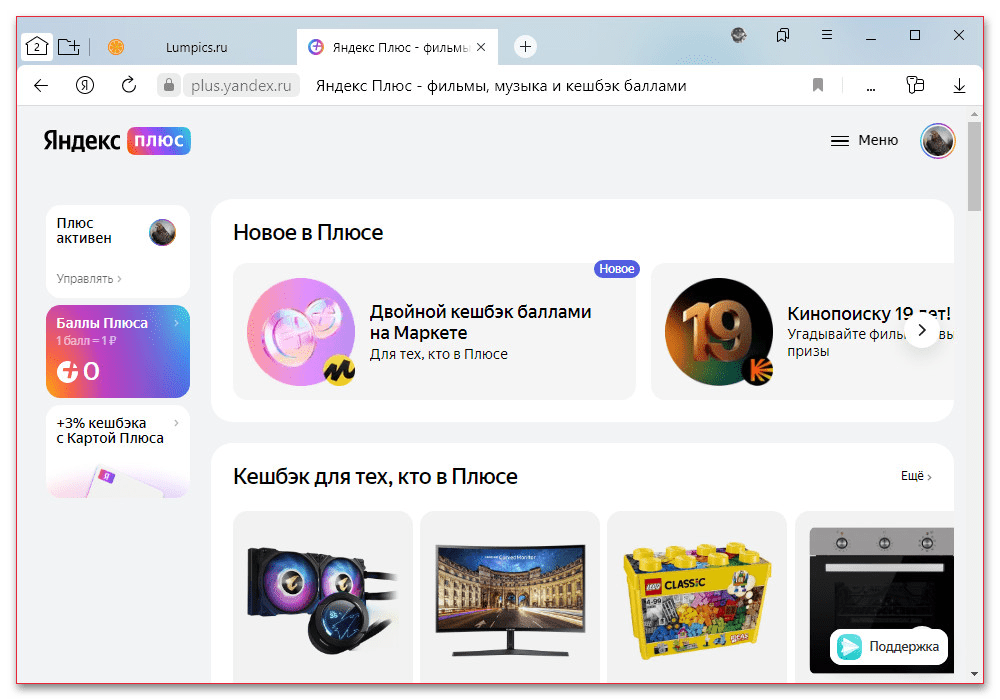
Дополнительно можете удалить из аккаунта банковскую карту на соответствующей странице, что также позволит избежать непреднамеренных списаний. При этом помните, что особенно актуально для оформленного на год вперед тарифного плана, перенести саму по себе подписку на другой аккаунт не получится.
Подробнее: Удаление карты из Яндекс.Плюса
- Разобравшись с подготовительными работами, перейдите по указанной в начале инструкции ссылке на стартовую страницу настроек и через главное меню откройте «Данные». Здесь, в свою очередь, нужно пролистать список разделов до самого низа и воспользоваться опцией «Удалить аккаунт».
- На странице «Удаление аккаунта» обязательно ознакомьтесь с информацией о последствиях и, если вас все устраивает, в нижней части нажмите кнопку «Удалить аккаунт». Как правило, перед этим необходимо произвести дополнительное подтверждение путем указания ответа на секретный вопрос или кода из SMS-сообщения, отправленного на привязанный номер телефона.
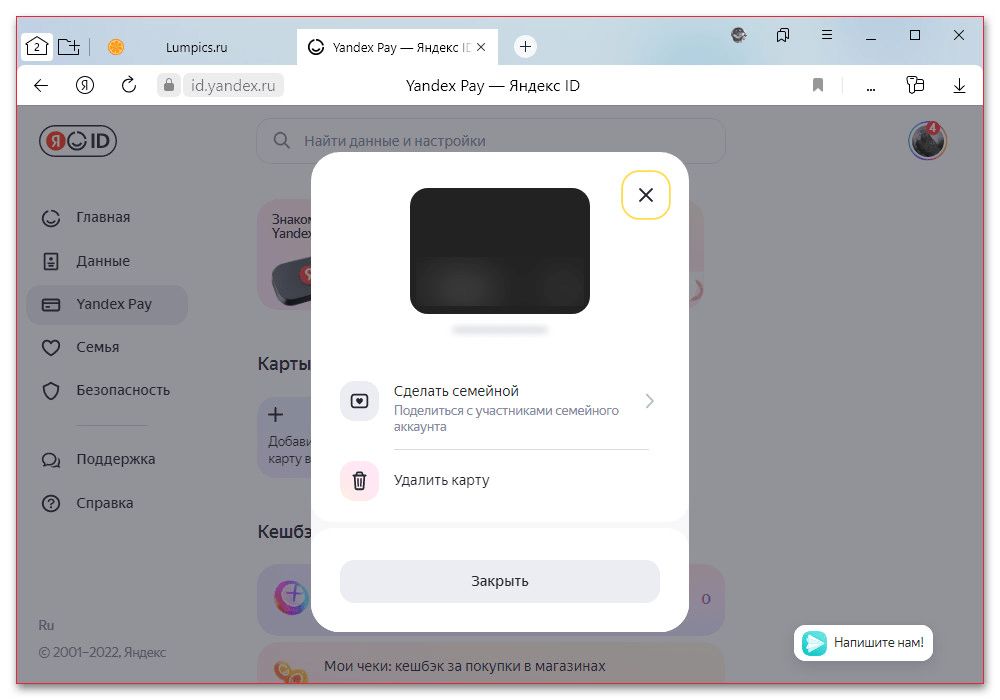
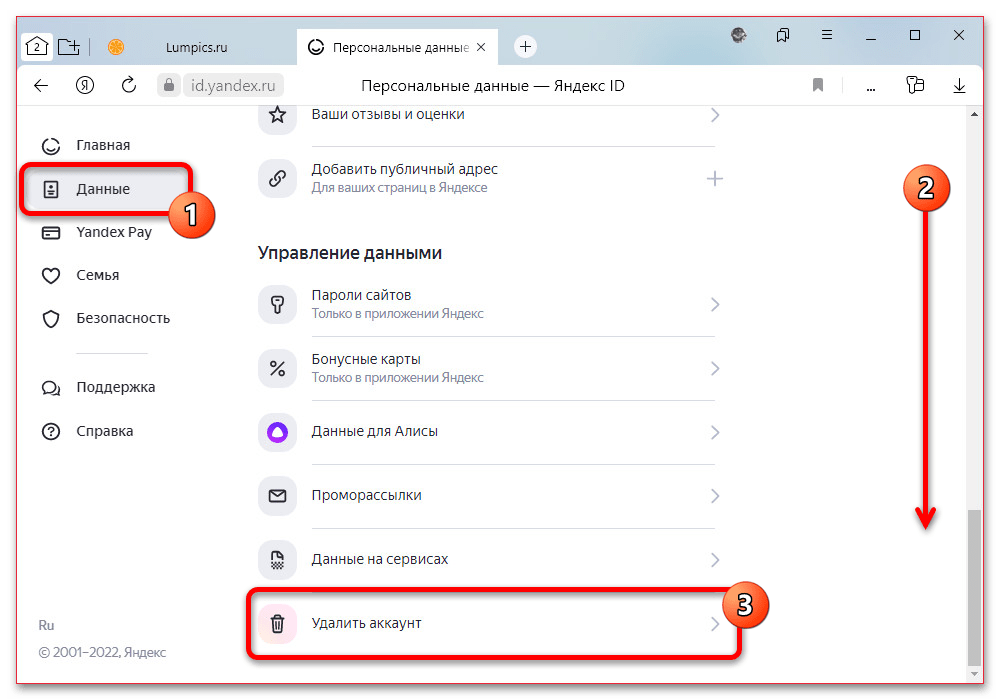
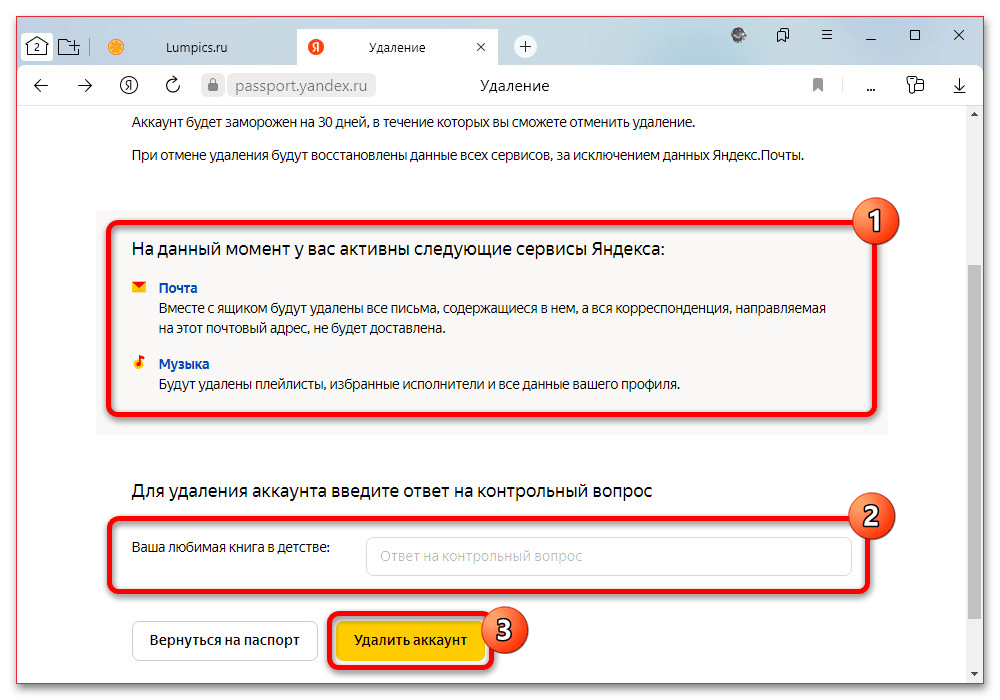
Если все сделано правильно, учетная запись будет заморожена на следующие 30 дней с возможностью восстановления практически всех данных. Лишь по истечение отведенного срока информация удалится окончательно, не считая запрета на повторное использование адреса электронной почты, который снимается лишь через 180 дней.
Способ 2: Очистка аккаунта
Альтернативой полному удалению учетной записи может стать очистка Яндекс.Музыки, если вы хотите пользоваться прочими сервисами компании. Обратите внимание, что подписку на выбор можно заранее деактивировать или, напротив, оставить, так как Яндекс.Плюс включает множество возможностей помимо музыки.
- Откройте главную страницу настроек по указанной ранее ссылке и, опять же, перейдите на вкладку «Данные». Практически в самом конце списка здесь необходимо выбрать «Данные на сервисах».
- Чтобы продолжить, пройдите процедуру подтверждения путем отправки и указания уникального кода из SMS. Если на момент выполнения инструкции аккаунт не был привязан к номеру, придется в процессе указать новый телефон.
- Находясь на странице «Ваши данные в Яндексе», из общего списка сервисов найдите и разверните «Яндекс.Музыку». Для большего удобства можете воспользоваться полем «Найти сервис», как показано в нашем примере.
- В нижней части отмеченного блока нажмите кнопку «Удалить все данные» и подтвердите выполнение процедуры во всплывающем окне. Помимо этого, вполне можете воспользоваться любой другой опцией, если требуется избавиться от определенной информации.
- Полное удаление данных, как правило, происходит постепенно и в среднем может занять более суток. На протяжении этого времени лучше не пользоваться сервисом, чтобы избежать проблем с исчезновением музыки.
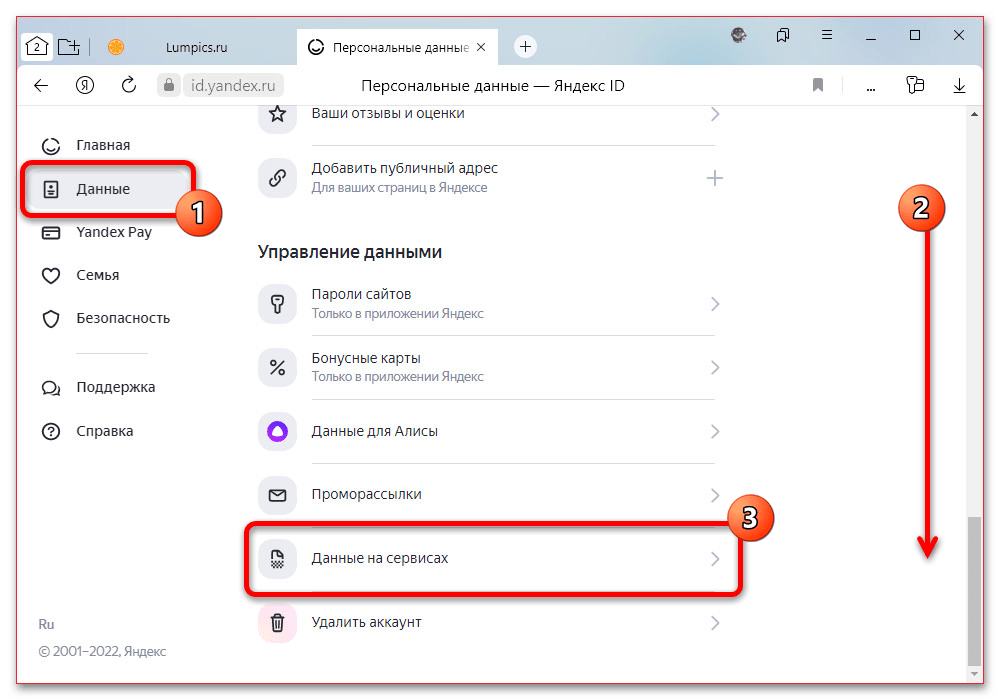
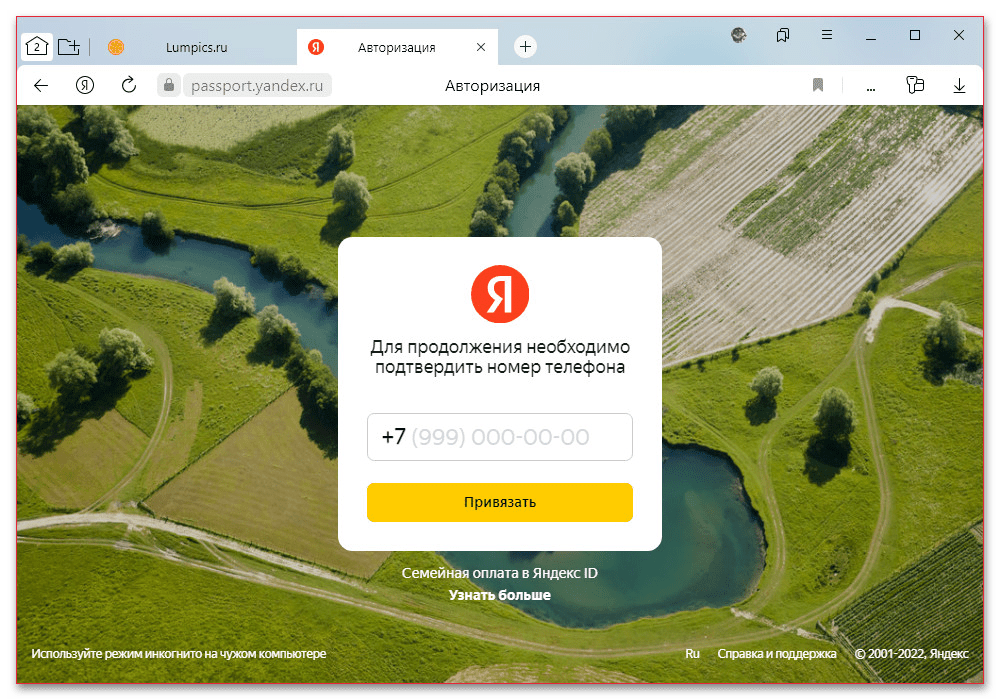

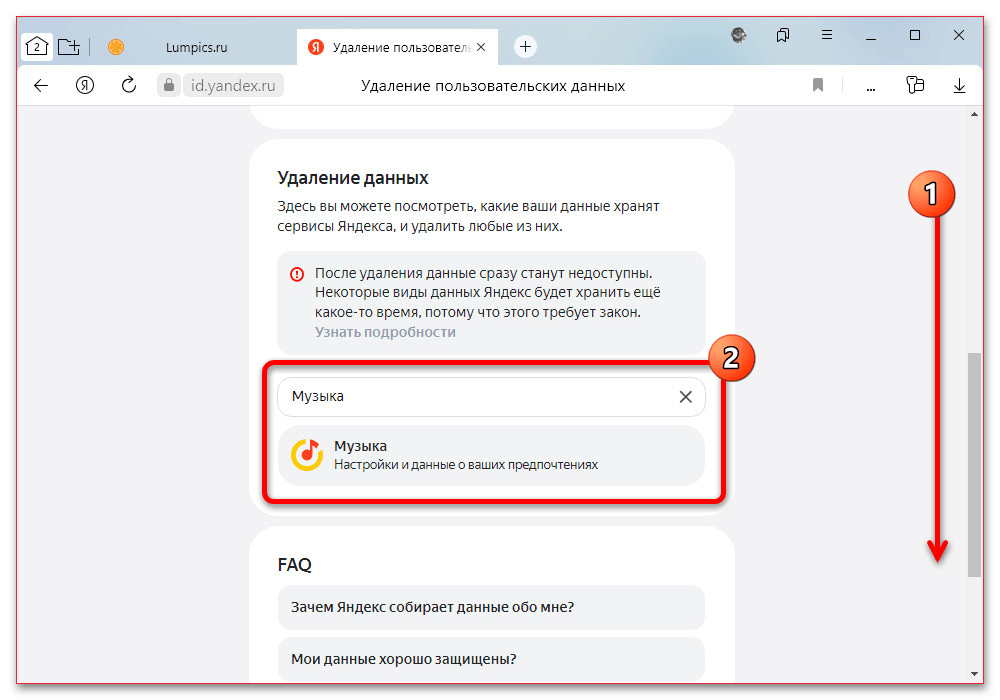
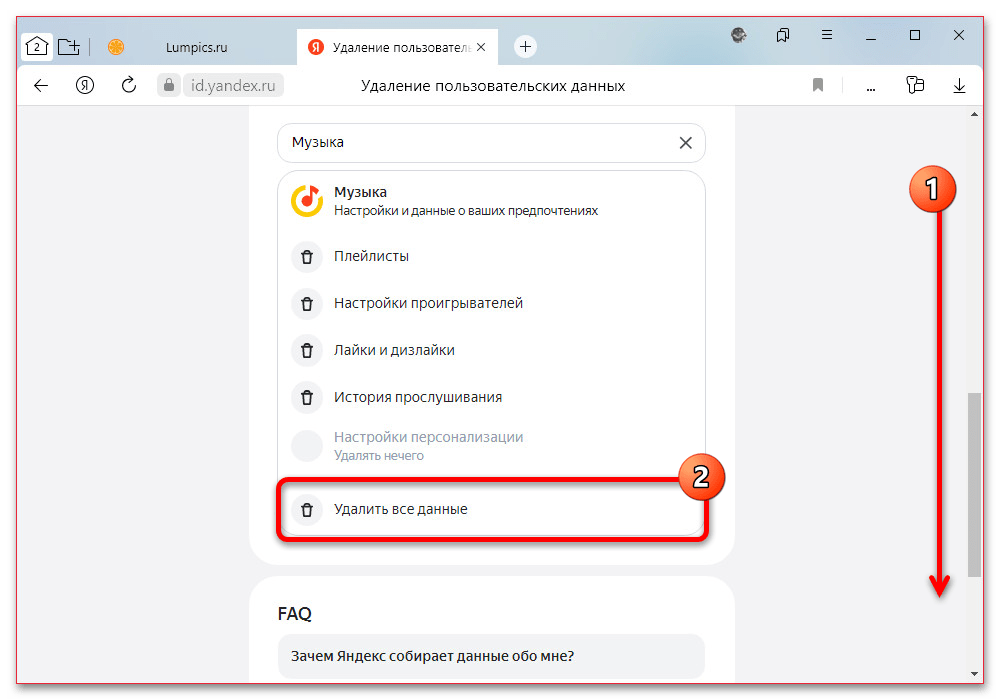
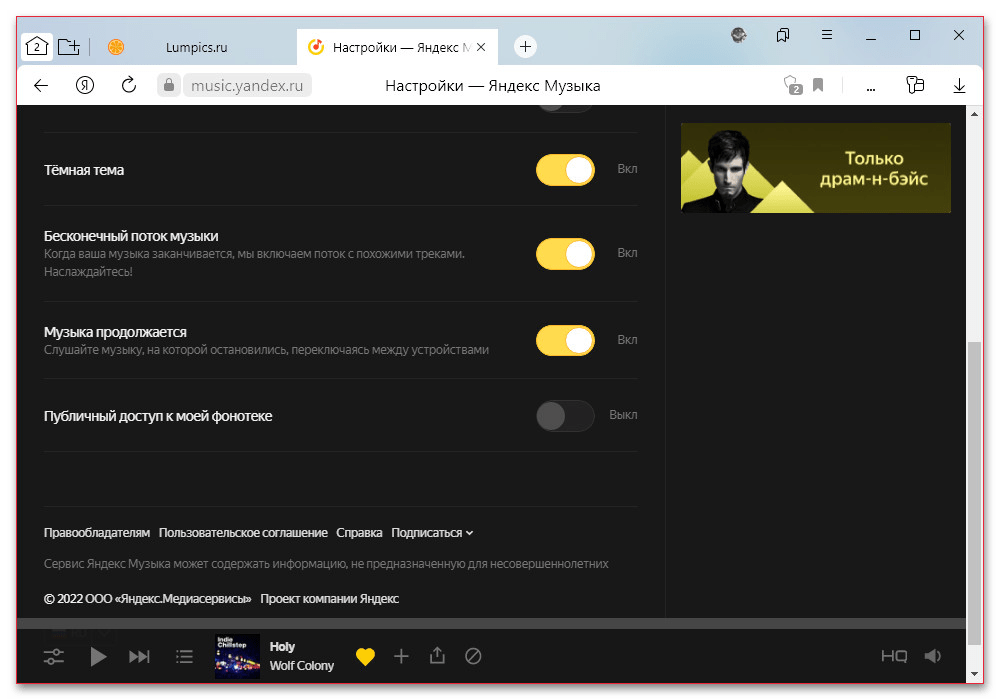
Дополнительно можете посетить внутренние настройки Яндекс.Музыки и на вкладке «Прочее» деактивировать опцию «Публичный доступ к моей фонотеке». Это позволит ограничить доступ к учетной записи любым другим пользователям.
Вариант 2: Мобильное устройство
Избавиться от учетной записи с телефона можно двумя способами, равно как и на компьютере, будь то полное удаление или частичная очистка фонотеки. В данном случае остаются идентичными практически все упомянутые ранее особенности.
Способ 1: Полное удаление
Так как Яндекс.Музыка является всего лишь одним из сервисов, для полного удаления профиля придется деактивировать единую учетную запись. При этом, в отличие от настольной версии, здесь процедуру можно выполнить прямо через официальный клиент сервиса без посещения веб-сайта.
Перейти к настройкам аккаунта в Яндексе
- Если вам удобнее использовать официальный сайт, перейдите по указанной выше ссылке, выберите в главном меню вкладку «Данные» и в нижней части страницы воспользуйтесь опцией «Удалить аккаунт». Дальнейшие действия идентичны вне зависимости от способа перехода.
- При использовании отдельного клиента Яндекс.Музыки, на главной странице в левом верхнем углу коснитесь значка профиля и на открывшемся экране нажмите «Удалить аккаунт». Это приведет к открытию встроенного браузера с информацией о последствиях деактивации учетной записи.
- Внимательно ознакомьтесь со списком удаляемой информации, где может быть как один сервис, так и множество других, и пройдите подтверждение представленным способом. Если профиль привязан к телефону, можно указать код из сообщения, тогда как в противном случае придется ввести ответ на секретный вопрос.
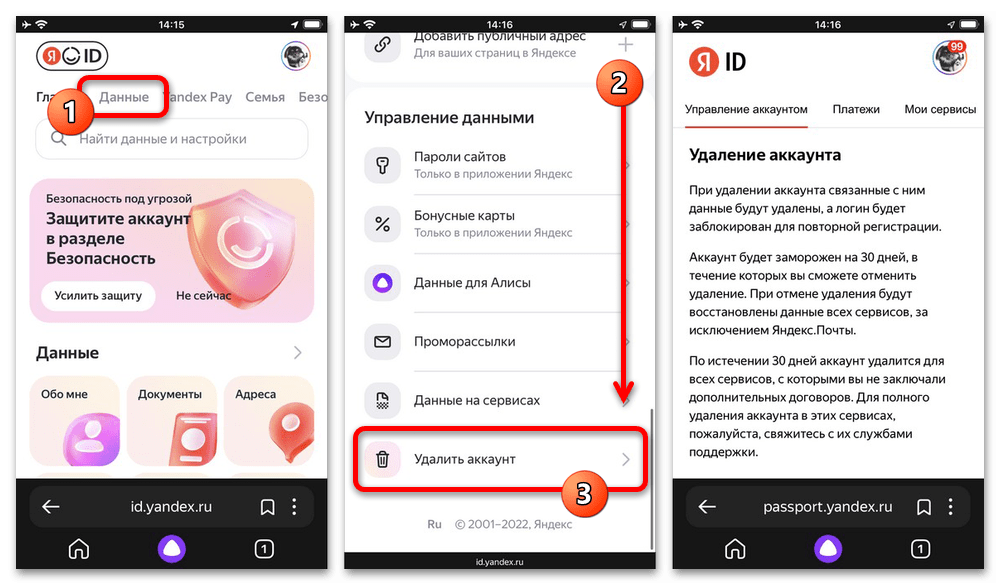
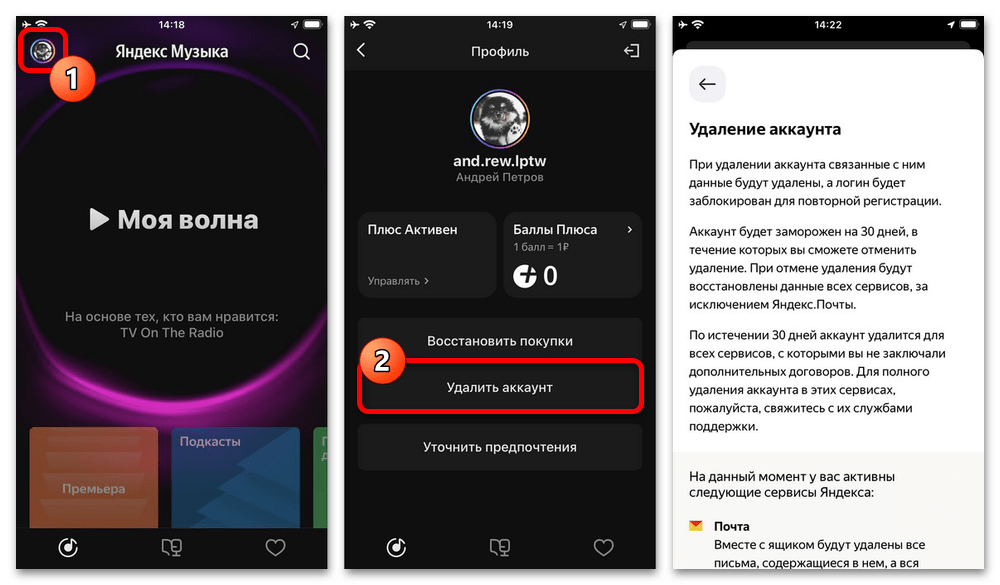
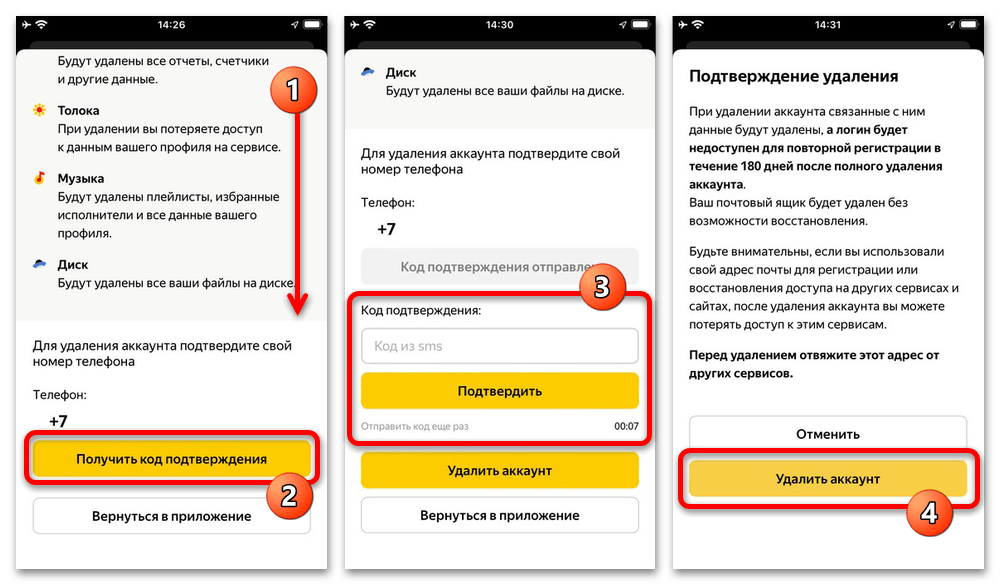
Завершив подтверждение удобным образом, нажмите «Удалить аккаунт». Если все было сделано по инструкции, в результате произойдет автоматический выход и начнется отсчет до окончательного удаления, на протяжении которого все еще можно восстановить основные данные.
Способ 2: Очистка аккаунта
Как уже было упомянуто, отдельно деактивировать Яндекс.Музыку нельзя, однако вполне можно произвести удаление данных и в дальнейшем прекратить использование сервиса. В данном случае придется использовать официальный сайт Яндекса или фирменное приложение компании.
- Воспользуйтесь представленной ранее ссылкой, чтобы открыть стартовую страницу настроек учетной записи, и через верхнее меню перейдите на вкладку «Данные». Здесь в самом низу страницы необходимо выбрать «Данные на сервисах».
- Обязательно подтвердите авторизацию с помощью телефона и на открывшемся экране найдите «Музыку». По необходимости используйте встроенный поиск.
- Разверните указанный блок с настройками и воспользуйтесь кнопкой «Удалить все данные» или любой другой опцией, если требуется сохранить часть информации. Как бы то ни было, действие необходимо подтвердить во всплывающем окне.
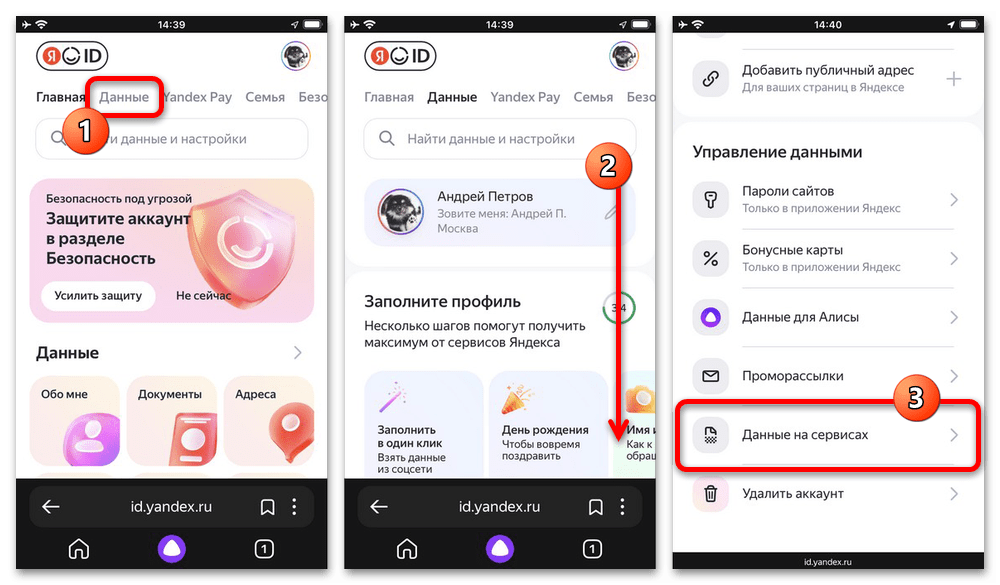
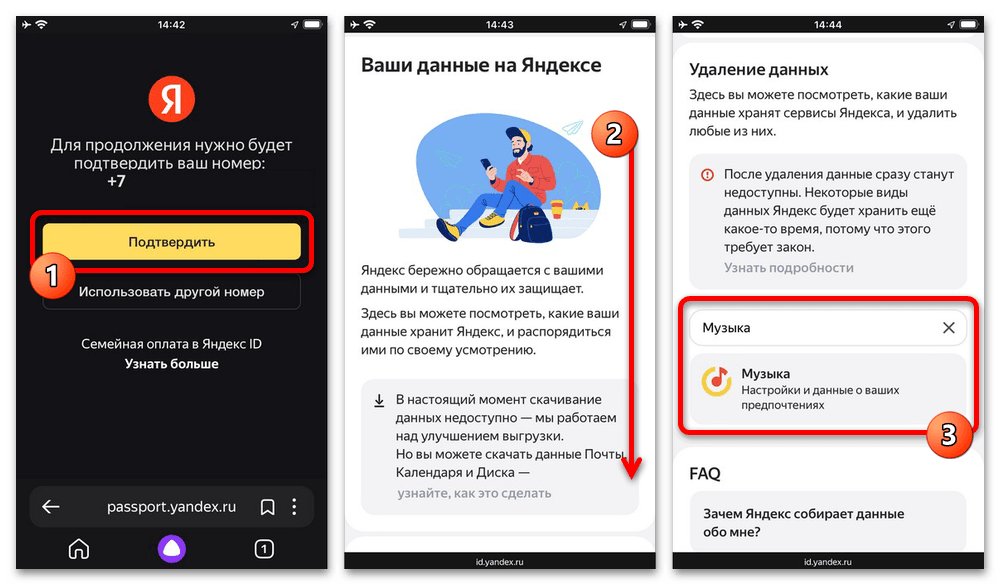
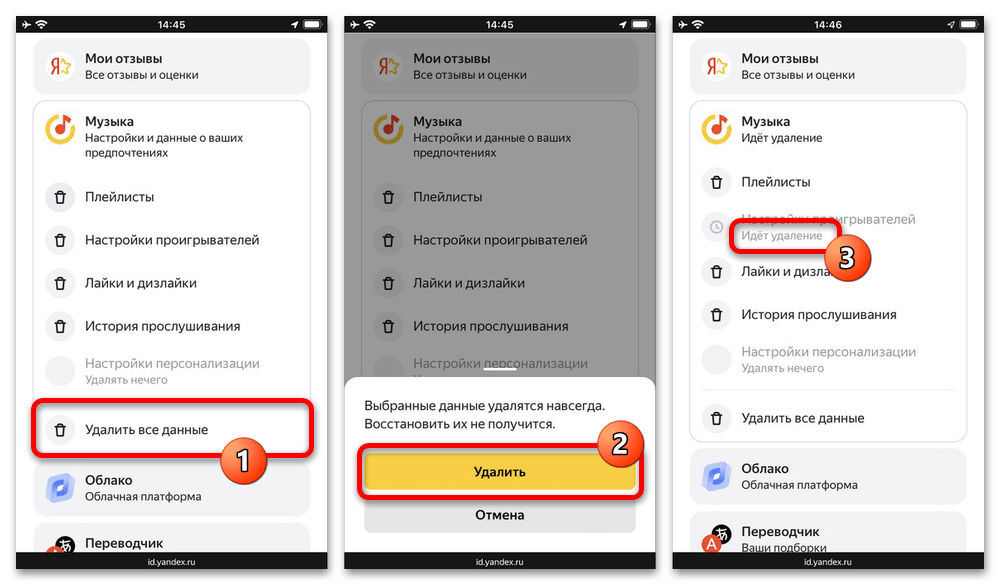
Полное удаление займет некоторое время, статус которого отображается на данной странице. Только при исчезновении подписи «Идет удаление» процедуру можно считать завершенной и, например, начать пользоваться сервисом с нуля.
Еще статьи по данной теме:
Как быстро отключить Яндекс.Музыку на Андроиде
На чтение 4 мин. Просмотров 7.3k. Обновлено 16.11.2019
Яндекс.Музыка – отличный сервис от популярной компании. Посредством его использования клиенты получают доступ к альбомам и аудиозаписям известных и любимых групп. Для любителей качественного прослушивания существует платная подписка. В статье разберемся, как отключить подписку Яндекс. Музыка на Андроиде.
Содержание
- Что дает подписка Яндекс. Музыка на Андроиде
- Отключение Яндекс. Музыка через официальный сайт
- Отключение подписки через мобильное приложение
- Отключение через App Store, Play Маркет
- Выводы
Что дает подписка Яндекс. Музыка на Андроиде

Она предоставляет пользователям ряд возможностей, поощрительных бонусов, которыми не сможет воспользоваться клиент бесплатным вариантом приложения. Оплачиваемая опция предоставляется сроком 1 месяц, после окончания которого требуется оплатить ее использование далее. В противном случае она просто отключится.
Чтобы подключить ее назад, потребуется опять выполнять все ниже представленные действия.
Отключение Яндекс. Музыка через официальный сайт
Выключаем сервис по шагам:
- Открываем любой поисковик. В большинстве случаев стоит Яндекс поисковая программа, но для этих целей не принципиально пользоваться именно им. Вполне подойдет гул и другие.
- Переходим во вкладку «Моя музыка». Найти ее можно в левой части страницы рядом с изображением профиля.
- Открываем раздел под названием «Настройки». Чтобы его открыть, следует удержать одноименную кнопку.
- Ищем подраздел «Подписка».
- Открываем пункт «Управление». Это действие направит человека к официальной странице Паспорта компании Яндекс.
- Прокручиваем список перечисленных преимуществ, выбрать раздел «Управление». Когда раздел откроется, появится всплывающее окно. Клиент может просмотреть сведения, среди которых дата очередного платежа.
- Находим ссылку «Отменить».

Когда отказ подтвердится, клиенту не потребуется больше вносить денежные средства за продление.
Пользоваться платной версией можно до тех пор, пока не истечет срок оплаченной опции. Когда действие прекратится, человек будет автоматически переведен на бесплатную версию с рекламой во время прослушивания, а также ухудшением качества звука.
Отключение подписки через мобильное приложение
Выключить услугу можно посредством мобильного приложения, разработанного сотрудниками Яндекса. Для этого не нужно выполнять много сложных действий:
- Открыть приложение. У большинства пользователей оно установлено на мобильном устройстве, однако есть и на ноутбуках и компьютерах.
- Перейти в раздел «Моя музыка». Оно находится в правом верхнем углу.
- Открыть «Мой профиль». Он находится с правой стороны страницы.
- Выбрать подраздел «Настроить подписку Плюс». Это действие перенаправит пользователя к официальной странице Паспорта.
- Выполнить ту же последовательность действий, что при отключении услуги через официальный сайт на компьютере.

Оплатив услугу и нажав соответствующую кнопку в специальном разделе, абонент сможет вернуть возможности услуги.
Отключение через App Store, Play Маркет
Существует 2 варианта:
- На Айфоне. Потребуется запустить App Store. На появившейся странице необходимо нажать иконку профиля, а затем – имя учетной записи. Откроется следующая страница, которую нужно пролистать до пункта «Подписки». Нажав этот пункт, пользователь увидит имеющиеся сервисы. Ему надо выбрать Я.Музыку. После появится еще страница. Ее пролистайте до надписи: «Отменить», ее следует нажать. Когда отмена будет подтверждена, автоматическая оплата сервиса будет выключена.
- На Андроиде. Чтобы выключить платную услугу в гаджете, использующем данную ОС, потребуется запустить Google Play Маркет. Открыть пункт с сервисами. Среди появившегося списка нажать Я.Музыку и выбрать пункт «отменить».
Выключение опции потребует от силы 10 минут.
 «Заказ контента» с кодом 9731 на Билайн: как отключить.
«Заказ контента» с кодом 9731 на Билайн: как отключить.
Как отключить услугу «Кто звонил» на Теле2 читайте здесь.
Как отменить подписку Kino1TV.ru: https://teleconom.ru/advice/otmenit-podpisku-na-kino1tv.html.
Выводы
Подводя итоги, сделаем несколько выводов:
- Я.Музыка дает несколько преимуществ. К ним относится качество звука, отсутствие рекламы, большой выбор аудиофайлов. Это немаловажные моменты, ведь именно из-за этого мы и ищем качественные приложения с самым чистым звуком музыки, и найдя очень тяжело от его отказаться в последующем.
- Отключить при необходимости можно, что и делают многие пользователи. Сама процедура выполняется всего в несколько этапов.
- Отключение автоматической оплаты позволит использовать опцию некоторое время. Даже после отключения авто платежа разрешается до конца оплаченного периода пользоваться всеми преимуществами.
Это популярный, востребованный сервис, предоставляющий клиентам не только возможности, но право выбора пользования ею.
Дополнительно читайте, как отключить подписку на AppStore
Видео на тему, как отключить Яндекс. Музыка на Андроиде:
👉 3 простых способа, как отменить подписку Яндекс Плюс на Айфоне, Андроиде и компьютере
👉 «Раскрыли ФИО, адреса, номера телефонов»: утечка базы данных пользователей «Яндекс. Еда» в марте 2022 – где посмотреть
👉 Как настроить автоплатеж с Яндекс Деньги и как отключить услугу в случае необходимости
Некоторые люди задумываются о том, как отписаться от «Яндекс.Музыки». Этот сервис интересен своими возможностями. Особенно платными. Но иногда возникает необходимость отказаться от него. Что делать? Как отписаться от Yandex.Music в том или ином случае? К чему это приведет? Справиться с поставленной задачей сможет даже начинающий пользователь.
Бесплатная подписка
Как отписаться от «Яндекс.Музыки»? Задумываться над решением этого вопроса должны те, кому не хочется платить за услуги сервиса. Но это не значит, что им нельзя будет пользоваться.

«Яндекс.Музыка» имеет бесплатную подписку и платную. В первом случае приложение работает только в России, на Украине, в Беларуси и Казахстане. Человек сможет слушать лишь предложенные рекомендации и подборки.
Если имеет место бесплатная подписка, то отказываться от нее нет необходимости. В случае с платным аккаунтом придется немного постараться. Ведь «Яндекс.Музыка» автоматически списывает средства за свое использование с мобильных устройств. Поэтому отказываться от подписки действительно придется. Иначе лишних трат не избежать!
Способы отписки
Как отписаться от «Яндекс.Музыки»? Все зависит от того, с каким устройством человек имеет дело.
На сегодняшний день можно отписаться от сервиса через iOS и Android. При этом во втором случае рассматривается отказ от услуг приложения:
- через «Гугл Плей»;
- при помощи «Личного кабинета».
Обо всех этих возможностях нам предстоит поговорить далее. На самом деле все намного проще, чем думают пользователи. Главное — иметь подключение к интернету и немного времени.
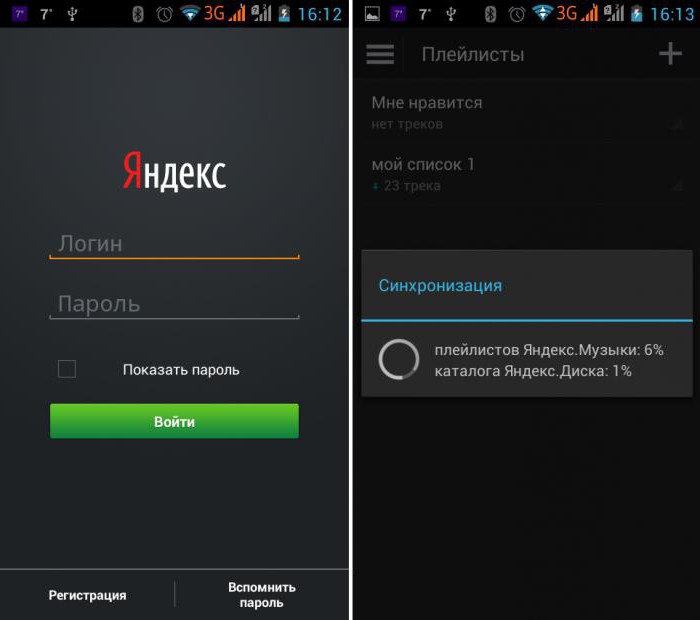
Через iPhone
Как отписаться от «Яндекс.Музыки» на айфоне? Подобный вопрос беспокоит практически всех владельцев «яблочных» телефонов. Следует обратить внимание на то, что пользователь сможет отказаться от изучаемого сервиса только тогда, когда он делает это не меньше чем за 24 часа до возобновления подписки. В противном случае сервис может списать средства с устройства за еще один период использования.
Как отписаться от «Яндекс.Музыки»? Можно действовать так:
- Включить айфон.
- Перейти в «Настройки»- iTunes и AppStore.
- Нажать на идентификатор пользователя.
- Выбрать пункт «Посмотреть AppleID». При необходимости осуществить вход в систему.
- Открыть раздел «Подписки».
- Нажать на Yandex.Music.
- В настройках выбрать «Отписаться».
- Подтвердить операцию.
Подобный алгоритм действий работает не всегда. Ведь если пользователь подписался на сервис при помощи iTunes, то и отказываться от него придется аналогичным образом.
iTunes и «Яндекс»
Что потребуется для воплощения задумки в жизнь? Как отписаться от «Яндекс.Музыки»? Следующий прием позволяет отказаться от сервиса при помощи iTunes. Этот прием, как нетрудно догадаться, работает только с «яблочными» девайсами.
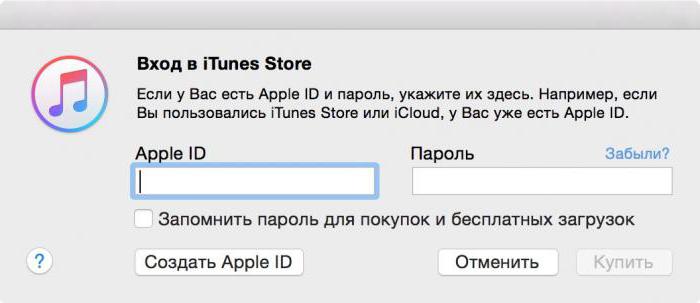
Руководство по отказу от Yandex.Music на iOS выглядит следующим образом:
- Запустить «АйТюнс».
- Войти в систему при помощи AppleID.
- Открыть раздел «Учетная запись» — «Посмотреть».
- Нажать на «Войти»/»Посмотреть».
- Пролистать страницу до блока «Настройки».
- Кликнуть по «Управлять» около строчки «Подписки».
- Отыскать желаемый сервис и щелкнуть на надпись «Правка».
- Отметить пункт «Отписаться».
Теперь можно подтвердить действия и радоваться достигнутому результату. Пользователь откажется от использования Yandex.Music на iOS. Отключение произойдет в конце оплаченного периода. До этого момента можно пользоваться всеми возможностями службы.
На «Андроиде»
А как отписаться от «Яндекс.Музыки» на «Андроиде»? Предложенные раньше вниманию указания в этом случае теряют свою актуальность. Ведь они, как уже было сказано, работают только с продукцией Apple.
Самым простым способом является отписка через «Личный кабинет». Это решение поможет тогда, когда оплата услуг сервиса происходила при помощи банковской карты.
В данной ситуации потребуется:
- Перейти в упомянутый сервис.
- Открыть свой профиль.
- Нажать на «Управление подписками».
- Отметить пункт «Не продлять».
Быстро, просто, удобно. Только пользователи Android чаще всего используют Google Play для оплаты некоторых сервисов. Тогда нужно действовать иначе.
Google Play и подписки
Интересно, как отписаться от подписки «Яндекс.Музыки» через «Гугл Плей»? Сделать это будет ничуть не труднее, чем в случае с iOS.
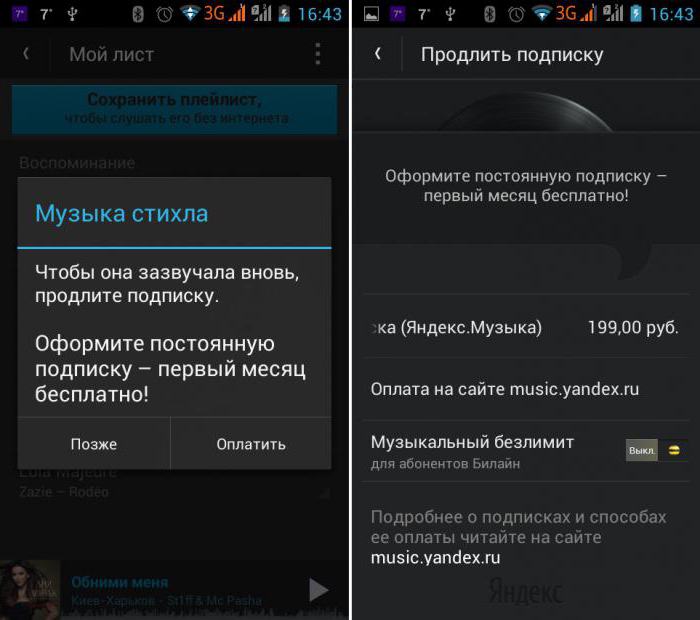
При работе с Google Play нужно:
- Открыть Play Market на мобильном устройстве.
- Нажать на кнопку с несколькими горизонтальными линиями.
- Выбрать «Аккаунт» — «Подписки».
- Найти Yandex.Music и нажать на соответствующую строчку.
- Кликнуть по кнопке «Отмена».
При этом важно помнить, что доступ к подпискам будет закрыт после окончания оплаченного периода. Если просто удалить сервис и не пользоваться им, то денежные средства все равно будут списываться со счета мобильного телефона. А значит, придется рано или поздно отписываться от тех или иных предложений.
Заключение
Отныне понятно, как отписаться от «Яндекс.Музыки». На сегодняшний день все перечисленные советы действуют 100%. Денежные средства при отказе от использования всех возможностей сервиса на баланс пользователя не возвращаются. Придется ждать окончания расчетного периода и радоваться, что за новый деньги не списали.
Есть ли еще какие-нибудь секреты и приемы? Нет. Никакие сторонние сервисы и приложения не позволяют отказаться от «Яндекс.Музыки» и других платных подписок.
Яндекс.Музыка — сервис от знаменитой российской интернет-компании, предоставляющий пользователям огромную библиотеку музыкальных композиций и подкастов. Платформой можно пользоваться как на официальном веб-сайте, так и через мобильное приложение.
Содержание
- Как появляется подписка на Яндекс.Музыку
- Как отключить Яндекс.Музыку подписку на Андроид
- Как подключить снова
Как появляется подписка на Яндекс.Музыку
Яндекс.Музыка — платный сервис. Это значит, что пользователь должен оформить специальную подписку, только после чего сможет воспользоваться услугами данной платформы. Доступ к музыкальному сервису может появиться, если подключить один из следующих комплектов услуг:
- Яндекс.Плюс;
- Яндекс.Станция;
- КиноПоиск HD;
- Семейная подписка;
- КиноПоиск HD + Амедиатека.
Оформить использование исключительно Яндекс.Музыки нельзя.
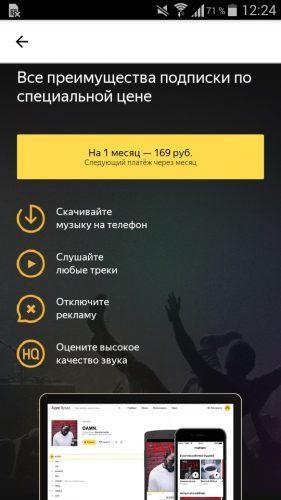
Как отключить Яндекс.Музыку подписку на Андроид
Однако, если пользователь не хочет продолжать оплачивать сервисы компании Яндекс или за время пробного периода понял, что не готов платить за платформу соответствующую сумму, то следует отменить подписку от Яндекс.Музыки, чтобы со счёта клиента не списывалась стоимость подключения.
Сделать это можно двумя основными способами:
- воспользовавшись мобильным приложением;
- через настройки официального сайта.
Каждый метод не слишком сильно отличается от другого, однако, чтобы не запутаться разберём их отдельно.
Обратите внимание, что при отключении подписки прекратиться доступ не только к музыкальной платформе, но и к другим сервисам входящие в функционал пользователя.
Видеоинструкция демонстрирующая, как отключить подключение от сервиса на операционной системе Android
Через мобильное приложение
Чтобы отменить подключение к платным возможностям Яндекс.Музыки через мобильное приложение, необходимо:
- Зайти в программу.
- В разделе главное нажать на аватар аккаунта пользователя.
- В открывшемся меню выбрать пункт «Настроить подписку».
- В браузере о умолчанию откроется ссылка на Яндекс.Паспорт пользователя (при необходимости ввести данные своей учётной записи).
- Нажать на вкладку «Управлять».
- Выбрать опцию «Отменить подписку».
После этого, система исключит пользователя из числа подписчиков Яндекс.Музыки. Однако для бывшего клиента сервис будет доступен до тех пор, пока не окончится обозначенный срок использования.
Через официальный веб-сайт
Чтобы перестать платить за Яндекс.Музыку через официальный сайт сервиса, необходимо:
- Перейти по интернет-адресу.
- Нажать на аватар аккаунта.
- Перейти в раздел «Настройки»
- Выбрать подпункт «Подписка».
- Нажать на вкладку «Управление».
- В браузере о умолчанию откроется ссылка на Яндекс.Паспорт пользователя (при необходимости ввести данные своей учётной записи).
- Нажать на вкладку «Управлять».
- Выбрать опцию «Отменить подписку».
Как и в случае с приложение, пользователю дадут возможность до конца истратить весь срок оформленного использования платформы. Затем доступ к сервису ограничат.
Как подключить снова
Если пользователь захочет вернуться в музыкальный сервис компании Яндекс, то сделать это можно аналогичными с отключением способами:
- с помощью официального сайта платформы;
- через мобильное приложение Яндекс.Музыка.
Для подключения к платной платформе, в настройках сервиса необходимо выбрать пункт «Подписки» и оплатить интересующие предложение.
Подписку можно оформить на следующие сроки:
- месяц;
- полгода;
- год.
В зависимости от сделанного пользователем выбора, соответственно увеличится и цена оформления доступа к платформе.
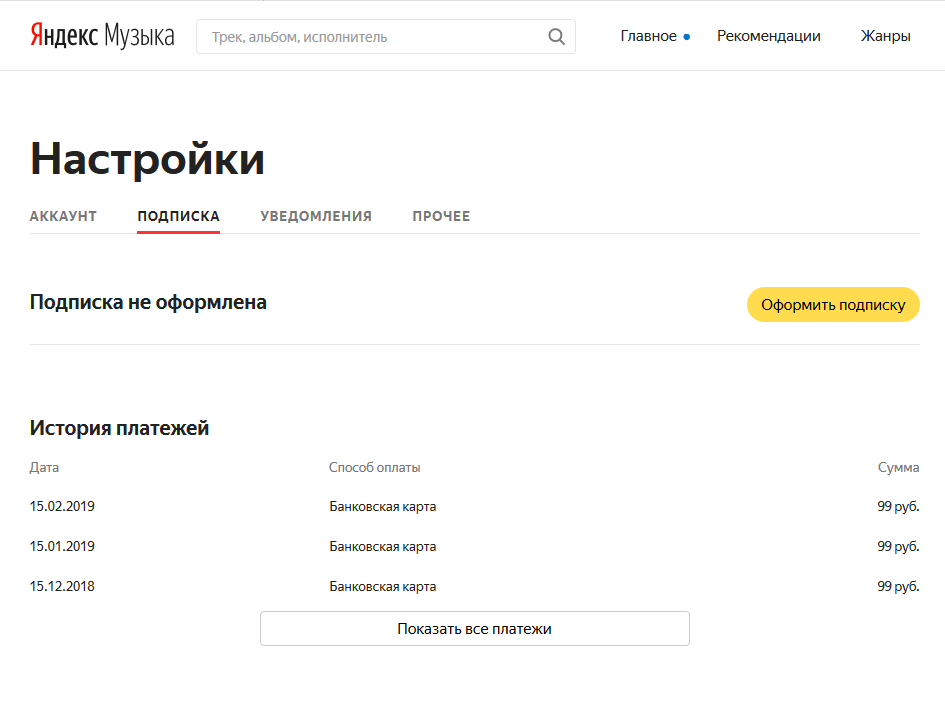
Без подписки бесплатно пользователь может прослушивать аудиозаписи и подкасты с официального сайта Music.yandex. Однако воспроизведения будет прерывать на рекламные ставки.
Видеоинструкция демонстрирующая, как возобновить подписку сервисов на операционной системе Android
Сколько стоит подписка
Стоимость подписки на музыкальный сервис Яндекс.Музыка будет зависеть от варианта подключения. На данный момент компания предоставляет пользователям три разновидности использования сервиса:
| Название подписки | Услуги, которые в неё входят | Ежемесячная стоимость в рублях |
| Яндекс.Плюс | Подписка предоставляет доступ к Музыке, скидкам на сайте «Беру», а также увеличенный на 10 ГБ Яндекс.Диск | 169 |
| КиноПоиск HD | Все сервисы компании, а также доступ к онлайн-кинотеатру КиноПоиск | 269 |
| Семейная | Подписка Яндекс.Плюс с увеличенным числом устройств, на которых можно использовать подключение | 299 |
Представленная цена соответствует 22 апрелю 2020 года. Стоимость может быть снижена использованием промокодов компании или в связи с проводящимися акциями.
Стоит обратить внимание, что цены, представленные в списках, актуальны исключительно для России. В странах СНГ стоимость подписки может варьироваться.
Если пользователь подключается к сервису в первый раз, то разработчики приложения для прослушивания музыки предоставят пробный период, который будет длиться на протяжении одного месяца.
Помимо способов отключения и повторного подключения к сервису Яндекс.Музыка, в этой статье представлены ответы на наиболее популярные вопросы, которые возникают у пользователей в связи с функциями данной музыкальной платформы.

Вячеслав
Несколько лет работал в салонах сотовой связи двух крупных операторов. Хорошо разбираюсь в тарифах и вижу все подводные камни. Люблю гаджеты, особенно на Android.
Задать вопрос
Если я откажусь от подписки во время пробного периода, доступ к музыке и подкастам ограничится сразу?

Нет, как в случае с платной версией сервиса, при отключении пробной времени использования, компания Яндекс дала возможность слушать песни с их платформы до конца ранее установленного срока.
Если я являюсь музыкантом, могу ли я загрузить своё творчество на данную платформу?

Да, компания Яндекс старается поддерживать местных артистов. Чтобы загрузить песни собственного сочинения, обратитесь в службу поддержки приложения. Вам предложат несколько вариантов загрузки, и после проверки аудиозаписей они будут добавлены в общую фонотеку.
Можно ли изменить карту, которая оплачивает сервисы Яндекс.Плюс?

Конечно. Для этого необходимо отменить текущую подписку, дождаться окончания её периода, а после этого продлить использование платформами Яндекса, однако ввести данные уже той карты, на которую вы хотели заменить неактуальную.
Что случиться, если на балансе моего счёта или банковской карты будет недостаточно средств для продления подписки?

В назначенный день платы система попробует списать средства со счета, введённого пользователем. Если на нём будет недостаточно средств, то сервис будет пробовать выполнить эту операцию на протяжении нескольких дней. Всё это время Яндекс.Музыка будет работать. Однако в конечном итоге доступ пользователя к платформе будет ограничен до пополнения баланса.
Как отписаться от «Яндекс Музыки»: практические советы

Яндекс.Музыка — служба потокового аудио компании Яндекс, позволяющая искать и легально бесплатно прослушивать музыкальные композиции, альбомы и подборки музыкальных треков. Доступен посетителям из России, Украины, Белоруссии и Казахстана. Также существует специальное приложение для iOS, Android и Windows Phone. В 2012 году он был награждён премией РОТОР как лучший музыкальный сайт.
Служба сотрудничает более чем с 50 правообладателями. На конец сентября 2011 года, согласно отчётам «Яндекса», музыкальные композиции были прослушаны 1,3 млрд раз. По состоянию на октябрь 2014 года, на «Яндекс.Музыке» доступно более 17 миллионов музыкальных треков. Аудитория сервиса на июль 2013 года, согласно данным ComScore, достигла 13 млн пользователей.
О запуске отдельного сервиса «Яндекс.Музыка» было объявлено в сентябре 2010 года. На момент запуска в состав каталога входило более 58 тыс. исполнителей и около 800 тыс. композиций от различных правообладателей, включая EMI, Sony Music, Universal Music Group, Warner Music Group. С появлением «Яндекс.Музыки» как отдельного сервиса пользователь получил возможность искать и прослушивать целые музыкальные альбомы.
Яндекс.Музыка даёт возможность пользователям:
- прослушивать лицензионную музыку с использованием Adobe Flash-плеера или HTML 5 (для мобильных устройств);
- искать музыку с помощью простого поиска или хорошо структурированного каталога;
- вставлять треки в блоги и страницы социальных сетей;
- составлять свои плей-листы;
- получать музыкальные рекомендации;
- отправлять статистику в Last.fm;
- импортировать аудиозаписи из своих коллекций в соцсети «ВКонтакте»

Как оформить подписку и пользоваться Яндекс Музыкой
Оформить подписку очень просто:
- На официальном сайте Яндекс.Музыка
- Для владельцев андроида скачать приложение Яндекс.Музыка из Google Play
- для владельцев айфона скачать приложение Яндекс.Музыка на App Store
После установки и первого запуска Яндекс Музыку нужно настроить:
- Приложение предложит вам войти или зарегистрировать новый аккаунт. Вы можете использовать ваш аккаунт яндекса (яндекс-почты, яндекс-денег и т.п.) или аккаунты социальных сетей (Вконтакте, Facebook, Twitter).
- Приложение предложит вам пройти быстрый тест для определения музыкальных вкусов, чтобы в дальнейшем давать хорошие рекомендации специально для вас. Вы можете пропустить этот этап нажав кнопку «Позже» . Выбрать несколько любимых жанров и нажать кнопку «Далее».
- Выбираем несколько любимых исполнителей и нажимаем кнопку «Готово».
- Приложение предложит вам 30 дней подарочной подписки, чтобы вы могли в полной мере протестировать музыкальный сервис. Нажимаем кнопку «Попробовать бесплатно».
Платная подписка на Яндекс.Музыку
После 30-ти дней использования пробного периода, приложение начнет списывать плату за подписку. Если вы отмените подписку, Яндекс переведёт вас на бесплатный тариф и у вас появятся следующие ограничения:
- Низкое качество звука
- Нельзя скачать музыку для прослушивания офлайн (без интернета)
- Появится реклама между треками

Сколько стоит подписка на Яндекс.Музыку
По статистическим оценкам сервисом пользуется около 20 миллионов человек, из них платных пользователей – около 250 тыс. Стоимость подписки составляет 170 – 250 рублей в месяц, в зависимости от платформы, где вы приобретёте продукт (на сайте Яндекса, в Google Play, или App Store). При этом первый месяц подписки бесплатный (для знакомства со всеми возможностями сервиса), а за последующие месяцы необходимо платить. Стоимость годовой подписки на Яндекс.Музыка составляет сумму в 1790 рублей (с вариациями).
Как отписаться от «Яндекс Музыки»: практические советы
ОФициальный веб-сайт
Если вы предпочитаете пользоваться Яндекс.Музыкой в браузере, посещая веб-сайт данного сервиса, отказаться от премиум-подписки можно следующим образом:
- Находясь на любой из страниц Яндекс Музыки, перейти во вкладку «Моя музыка», расположенную слева от изображения вашего профиля.
- Далее открыть раздел «Настройки».
- Перейти во вкладку «Подписка».
- Оказавшись в ней, кликнуть по кнопке «Управление подпиской».
- Вы будете перенаправлены на страницу Яндекс Паспорта, где подробно описываются все те достоинства, которые вам дает подписка.
- Прокрутите ее немного вниз и снова нажмите на «Управление подпиской».
- Во всплывающем окне вы можете ознакомиться с информацией о том, когда будет выполнено следующее списание средств. Необходимо найти ссылку «Отменить подписку», которой и нужно воспользоваться.
- Приняв окончательное решение об отказе, нажать «Отменить подписку».
- Подтвердив отказ от подписки, вы по-прежнему сможете пользоваться премиум-версией Яндекс.Музыки вплоть до той даты, которая была указана на предыдущем шаге, но по ее наступлении будете переведены на бесплатный аккаунт с ограничениями в виде рекламы, низкого качества аудио и т.д.
Отмена подписки в iOS:
Если же вы пользуетесь продуктами компании Apple, то просмотреть свои подписки вы можете по соответствующей ссылке. Выполнить отказ от подписки на «Яндекс.Музыка» вы можете следующим образом:
- Перейдите в «Настройки» — «Ваше Имя» — «iTunes Store и App Store»;
- Тапните на свой идентификатор Apple ID в верхней части экрана;
- Выберите «Просмотреть Apple ID» (при необходимости выполните вход);
- Здесь выберите «Подписки»;
- Выберите нужную вам подписку (в нашем случае это подписка на «Яндекс.Музыка»);
- Нажмите на «Отменить подписку».

Отмена подписки на Андроид через Google Play
Наиболее простым способом отключить подписку от «Яндекс.Музыка» на Андроид является переход по ссылке в Плей Маркет (Личный кабинет), выбора там «Управление подписками», и нажатие на «Не продлять».
Как отменить подписку Яндекс.Музыка на Андроид
Яндекс.Музыка — сервис от знаменитой российской интернет-компании, предоставляющий пользователям огромную библиотеку музыкальных композиций и подкастов. Платформой можно пользоваться как на официальном веб-сайте, так и через мобильное приложение.
Как появляется подписка на Яндекс.Музыку
Яндекс.Музыка — платный сервис. Это значит, что пользователь должен оформить специальную подписку, только после чего сможет воспользоваться услугами данной платформы. Доступ к музыкальному сервису может появиться, если подключить один из следующих комплектов услуг:
- Яндекс.Плюс;
- Яндекс.Станция;
- КиноПоиск HD;
- Семейная подписка;
- КиноПоиск HD + Амедиатека.
Оформить использование исключительно Яндекс.Музыки нельзя.
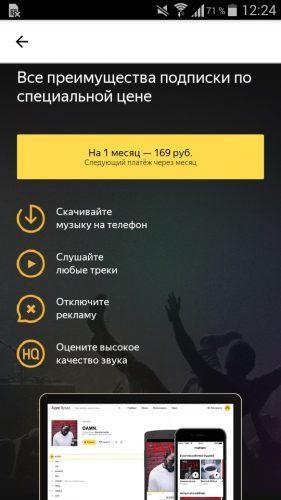
Как отключить Яндекс.Музыку подписку на Андроид
Однако, если пользователь не хочет продолжать оплачивать сервисы компании Яндекс или за время пробного периода понял, что не готов платить за платформу соответствующую сумму, то следует отменить подписку от Яндекс.Музыки, чтобы со счёта клиента не списывалась стоимость подключения.
Сделать это можно двумя основными способами:
- воспользовавшись мобильным приложением;
- через настройки официального сайта.
Каждый метод не слишком сильно отличается от другого, однако, чтобы не запутаться разберём их отдельно.
Обратите внимание, что при отключении подписки прекратиться доступ не только к музыкальной платформе, но и к другим сервисам входящие в функционал пользователя.
Видеоинструкция демонстрирующая, как отключить подключение от сервиса на операционной системе Android
Через мобильное приложение
Чтобы отменить подключение к платным возможностям Яндекс.Музыки через мобильное приложение, необходимо:
- Зайти в программу.
- В разделе главное нажать на аватар аккаунта пользователя.
- В открывшемся меню выбрать пункт «Настроить подписку».
- В браузере о умолчанию откроется ссылка на Яндекс.Паспорт пользователя (при необходимости ввести данные своей учётной записи).
- Нажать на вкладку «Управлять».
- Выбрать опцию «Отменить подписку».
После этого, система исключит пользователя из числа подписчиков Яндекс.Музыки. Однако для бывшего клиента сервис будет доступен до тех пор, пока не окончится обозначенный срок использования.
Через официальный веб-сайт
Чтобы перестать платить за Яндекс.Музыку через официальный сайт сервиса, необходимо:
- Перейти по интернет-адресу.
- Нажать на аватар аккаунта.
- Перейти в раздел «Настройки»
- Выбрать подпункт «Подписка».
- Нажать на вкладку «Управление».
- В браузере о умолчанию откроется ссылка на Яндекс.Паспорт пользователя (при необходимости ввести данные своей учётной записи).
- Нажать на вкладку «Управлять».
- Выбрать опцию «Отменить подписку».
Как и в случае с приложение, пользователю дадут возможность до конца истратить весь срок оформленного использования платформы. Затем доступ к сервису ограничат.
Как подключить снова
Если пользователь захочет вернуться в музыкальный сервис компании Яндекс, то сделать это можно аналогичными с отключением способами:
- с помощью официального сайта платформы;
- через мобильное приложение Яндекс.Музыка.
Для подключения к платной платформе, в настройках сервиса необходимо выбрать пункт «Подписки» и оплатить интересующие предложение.
Подписку можно оформить на следующие сроки:
- месяц;
- полгода;
- год.
В зависимости от сделанного пользователем выбора, соответственно увеличится и цена оформления доступа к платформе.
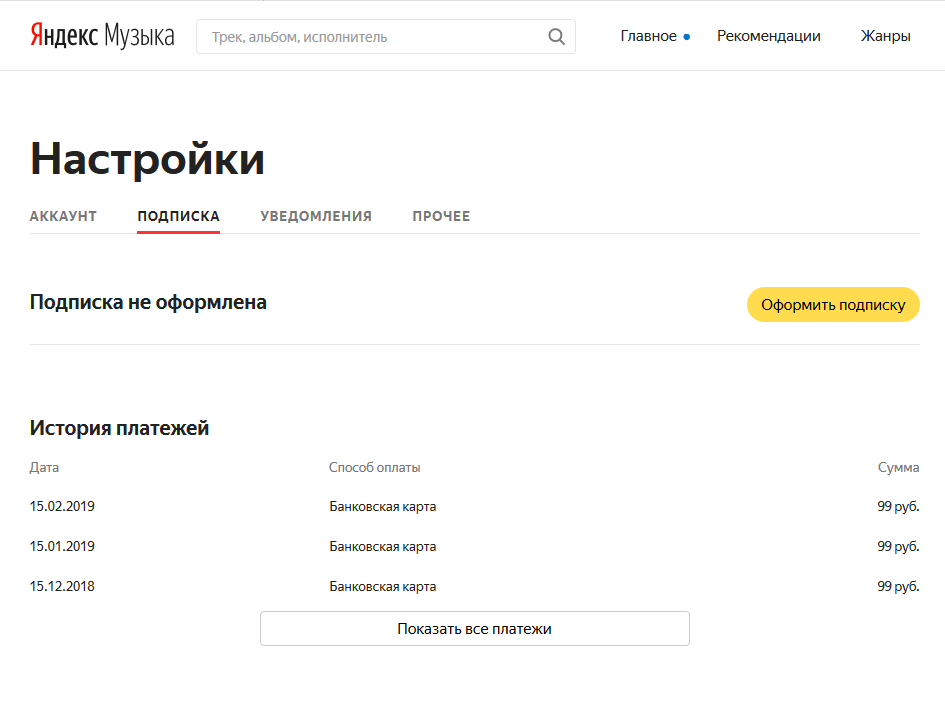
Без подписки бесплатно пользователь может прослушивать аудиозаписи и подкасты с официального сайта Music.yandex. Однако воспроизведения будет прерывать на рекламные ставки.
Видеоинструкция демонстрирующая, как возобновить подписку сервисов на операционной системе Android
Сколько стоит подписка
Стоимость подписки на музыкальный сервис Яндекс.Музыка будет зависеть от варианта подключения. На данный момент компания предоставляет пользователям три разновидности использования сервиса:
| Название подписки | Услуги, которые в неё входят | Ежемесячная стоимость в рублях |
| Яндекс.Плюс | Подписка предоставляет доступ к Музыке, скидкам на сайте «Беру», а также увеличенный на 10 ГБ Яндекс.Диск | 169 |
| КиноПоиск HD | Все сервисы компании, а также доступ к онлайн-кинотеатру КиноПоиск | 269 |
| Семейная | Подписка Яндекс.Плюс с увеличенным числом устройств, на которых можно использовать подключение | 299 |
Представленная цена соответствует 22 апрелю 2020 года. Стоимость может быть снижена использованием промокодов компании или в связи с проводящимися акциями.
Стоит обратить внимание, что цены, представленные в списках, актуальны исключительно для России. В странах СНГ стоимость подписки может варьироваться.
Если пользователь подключается к сервису в первый раз, то разработчики приложения для прослушивания музыки предоставят пробный период, который будет длиться на протяжении одного месяца.
Помимо способов отключения и повторного подключения к сервису Яндекс.Музыка, в этой статье представлены ответы на наиболее популярные вопросы, которые возникают у пользователей в связи с функциями данной музыкальной платформы.
Как отключить подписку Яндекс.Музыка — топ способы на Андроиде, ПК и Гугл Плей
Подписка на Яндекс. Музыку позволяет получить несколько приятных бонусов, таких как: возможность прослушивания музыки в высоком качестве без рекламы, просмотров фильмов на сервисе Кино онлайн, 10гб и скидка в 30% для покупки места на Яндекс. Диске, скидка 10% на поездки в Яндекс. Такси и бесплатная доставка в маркете Беру. Для того чтобы вы смогли опробовать все эти «приятности», Яндекс предоставляет бесплатную пробную подписку, которая действует в течение 30 дней. По истечении этого срока с вашего денежного счета начинают списывать ежемесячную плату (169 рублей)
Если вы по каким-то причинам передумали продлевать подписку, то всегда сможете отказаться от неё способами, представленными в этой статье. Делается это очень быстро и просто. Так как подписка на Яндекс. Музыку действует на всех ваших устройствах, синхронизированных с аккаунтом Яндекс, через который она была оформлена, то и отменить её можно с любого гаджета. Также нет разницы в операционной системе, которую использует ваш смартфон, ноутбук, или планшет.
Отмена с помощью сайта на пк
Если вам нравится слушать музыку через компьютер, то для отмены подписки воспользуйтесь этим способом:
- Зайдите на официальный сайт Яндекс. Музыки и на любой из его страниц нажмите на вкладку «Моя музыка» Она расположена рядом с фотографией вашего профиля;
- Затем перейдите в «Настройки»;
- Нажмите на кнопку «Подписка»;

После этого вы сможете пользоваться всеми преимуществами подписки вплоть до окончания той даты, которую вы видели на предыдущей странице. После этого вас автоматически переведут на простой бесплатный аккаунт, в котором действуют ограничения (например реклама, худшее качество звука и т.д.)
Отмена через мобильное приложение
Сейчас многие предпочитают прослушивать музыку через свои мобильные устройства. Сейчас разберемся, каким образом отключить подписку, используя ваш Android-смартфон или планшет. Однако если вы оформили подписку через Google Play Маркет, то и отменять её нужно через него. Этот способ действителен для подписки, которую вы оформляли через специализированное приложение.
- Зайдите в нужное нам приложение (Яндекс.Музыка) и найдите пункт «Моя музыка»;
- Нажмите на «Мой профиль» (справа вверху);
- После переходим в «Настроить подписку Плюс»;
- Вас перенаправят на страницу Яндекс.Паспорта в том браузере, который установлен на вашем смартфоне по умолчанию;
- Внизу нажмите на ссылку «Управление подпиской»;
- В следующем окне вам дважды потребуется отменить подписку.
Отмена через магазин Google Play Маркет
На самом деле не нужно ничего пугаться — отмена таким способом проводится даже проще, чем через специализированное приложение.
- Откройте приложение Google Play и выберите пункт «Подписки» в его меню;
- Отыщите в списке своих подписок Яндекс. Музыку и выберите её;
- Затем вам надо тапнуть по кнопке «Отменить подписку» и подтвердить её в выплывшем окне.
Вот вы и узнали сразу несколько способов отмены подписки на Музыку от Яндекса на любом вашем гаджете.

Евгений Загорский
IT специалист. Автор информационных статей на тему Андроид смартфонов и IOS смартфонов. Эксперт в области решения проблем с компьютерами и программами: установка, настройка, обзоры, советы по безопасности ваших устройств. В свободное время занимается дизайном и разработкой сайтов.
Несмотря на все удобство, которое есть в приложениях Яндекса, иногда он все равно оказывается лишним: например, аккаунт Яндекса был создан для краткосрочных целей, чтобы был еще один почтовый ящик. Или же вы попросту решили сменить основную почту вместе с подпиской, перейдя на другой сервис: логичнее будет сразу удалить аккаунт Яндекса, чтобы он не мешался, не был подвержен взлому и утечке личных данных. Говорят, что удалить профиль в Яндексе нельзя, но это не так! Сегодня мы расскажем, как это сделать и случайно не запутаться в настройках.

Рассказываем, как удалить аккаунт Яндекса насовсем
ПРИСОЕДИНЯЙТЕСЬ К НАШЕМУ КАНАЛУ В ДЗЕНЕ ПРЯМО СЕЙЧАС
Содержание
- 1 Удаление аккаунта Яндекса
- 2 Как удалить профиль в Яндексе
- 3 Как удалить аккаунт Яндекса с телефона
- 4 Как восстановить аккаунт Яндекса
Удаление аккаунта Яндекса
Удалить учетную запись в Яндексе довольно легко, вот только перед этим нужно проверить, не осталось ли у вас важных данных в нем. После удаления пропадут все данные, которые вы вводили, включая доступ к Почте, подписки в Дзене, плейлисты и медиатека в Яндекс.Музыке, а также файлы из Яндекс.Диска.

Удалить профиль в Яндексе иногда нужно по разным причинам
Обратите внимание на то, что у вас также пропадут и баллы Плюса, поэтому перед удалением аккаунта нужно их потратить, чтобы они не пропадали зря. В целом, пользователи удаляют учетную запись в Яндексе по следующим причинам.
- Ваш ящик оказался взломан или вы переживаете, что им может воспользоваться кто-то еще.
- Удалить личную информацию, включая платежные данные, и профиль целиком из всех сервисов Яндекса.
- На почту все время приходит спам и вы ею не пользуетесь.
- Вы не пользуетесь сервисами Яндекса, так как используете более выгодные предложения.
- У вас уже накопилось несколько аккаунтов Яндекса с похожим названием, из-за которых вы путаетесь.
На самом деле, все причины удаления профиля из Яндекса понятны, однако важно знать, что поддержка аккаунта Яндекса прекращается через 30 дней, но создать новый с таким же названием можно лишь спустя 6 месяцев.
Я хочу купить компактный телефон. Присматриваюсь к этим
Как удалить профиль в Яндексе
Удалить Яндекс ID можно двумя способами: через браузер на ПК и с помощью смартфона. Попробуем сделать это с компьютера.
- Откройте стартовую страницу ya.ru.
- Отключите старый дизайн, если пользуетесь им, нажав на переключатель внизу экрана.
- Нажмите на фото профиля и выберите «Настройки».
- Сверху выберите вкладку «Аккаунт».
- Вы попадете на страницу «Яндекс ID»: прокрутите страницу вниз и нажмите «Удалить аккаунт».
- Ознакомьтесь с информацией, которая будет удалена из аккаунтов, после чего подтвердите согласие, введите капчу и подтвердите номер телефона.
- Введите код, который придет вам в СМС, после чего нажмите «Удалить аккаунт» и еще раз подтвердите удаление.
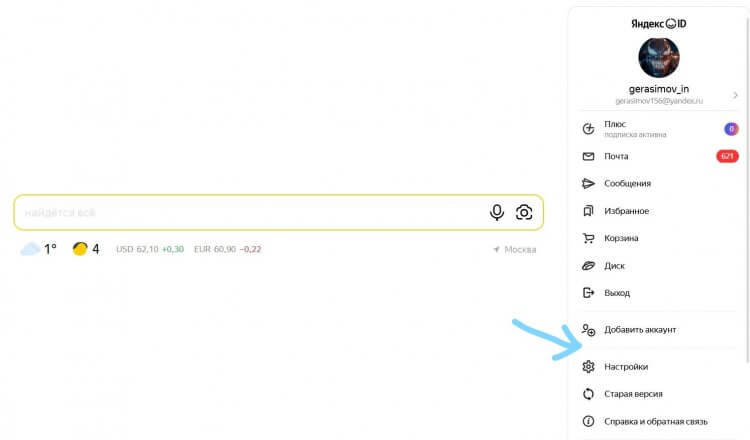
После того, как стартовая страница стала Дзеном, найти настройки Яндекса не так-то просто
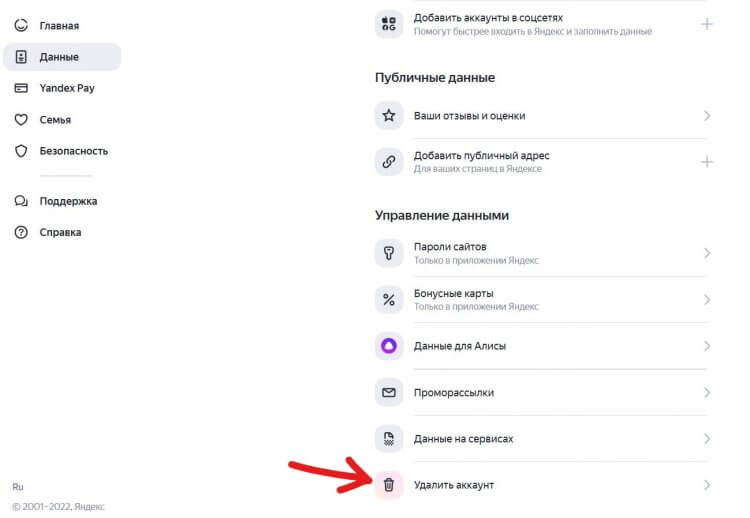
На самом деле, кнопка удаления находится не так уж и далеко
Обратите внимание, что удалить с первого раза аккаунт не получается: система предупреждает, что нужно закрыть счет в Яндекс.Банке. Просто нажмите на ссылку «Узнать подробнее», после чего свяжитесь со службой поддержки, чтобы счет был закрыт. Кстати, на нем не должно быть средств, так что, заранее обнулите его.
Здесь всё, что нужно знать про ФПС телефона
Как удалить аккаунт Яндекса с телефона
Если компьютера под рукой нет, вы всегда можете удалить профиль в Яндексе с телефона. Способ аналогичен предыдущему, но мы на всякий случай покажем, как это делается.
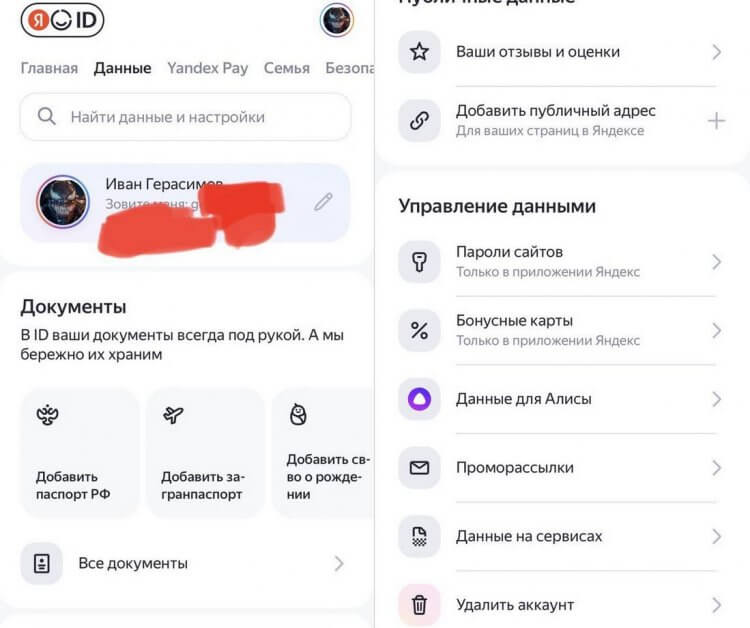
На самом деле, процесс удаления аккаунта Яндекса через смартфон ничем не отличается от удаления через компьютер
- Откройте страницу ya.ru.
- Нажмите на значок профиля в правом верхнем углу.
- Выберите «Настройки, затем — «Настройки аккаунта».
- Вверху страницы нажмите «Данные» и прокрутите страницу до конца.
- Нажмите «Удалить аккаунт», после чего ознакомьтесь с информацией об удалении.
Следуйте подсказкам системы, после чего ваша страница будет удалена. Но учтите, что сразу страница насовсем не удаляется.
6 функций Google Pixel Watch, которые заставят меня купить эти часы
Как восстановить аккаунт Яндекса
Как уже говорилось выше, учетная запись Яндекса после удаления работает еще 30 дней: то есть, в течение этого времени вы можете восстановить его и вернуть все данные, кроме Почты. Фактически профиль остается замороженным, чтобы никто не мог занять название.
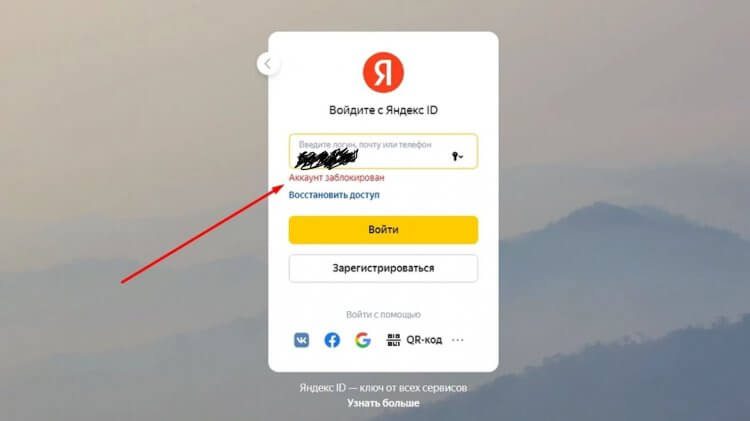
Восстановить аккаунт в Яндексе достаточно просто
- Зайдите на ya.ru, введите логин своего профиля и нажмите «Войти».
- У вас появится подпись «Аккаунт заблокирован». Нажмите на ссылку «Восстановить доступ».
- После этого введите капчу и подтвердите привязанный к профилю номер телефона, введя код из СМС.
- После этого вам потребуется ввести новый пароль для аккаунта, чтобы обезопасить его.
ПРИСОЕДИНЯЙТЕСЬ К НАШЕМУ ЧАТУ В ТЕЛЕГРАМЕ!
Как видите, удаление аккаунта в Яндексе напоминает удаление странички в соцсетях. Первоначально вы также удаляете данные, но разница в том, что, например, во ВКонтакте у вас намного больше времени на восстановление — 210 дней или 7 месяцев, после чего данные стираются окончательно. На восстановление аккаунта Яндекса дается всего 30 дней, поэтому лучше заранее запланировать восстановление, если не хотите остаться без своей страницы.
В статье покажу, как самостоятельно полностью удалить аккаунт в Яндексе, стереть личную информацию с большинства его сервисов: почта; диск; толока; музыка; видео; маркет; метрика; вебмастер. Исключения прокомментирую.
Расскажу о важных нюансах, последствиях удаления и вы сможете разобраться, точно ли ваша ситуация требует избавиться от целого паспорта Yandex ID? Опыт показывает, что в 99% случаев полное удаление аккаунта не требуется. Здесь вы узнаете, почему.
Инструкцию постарался написать максимально подробно, чтобы пройти по шагам за мной мог пользователь без опыта. При возникновении вопросов, не стесняйтесь обращаться ко мне в комментариях внизу страницы. Буду рад помочь!
Важно знать перед тем как удалить аккаунт Яндекс
Не оставляйте эту главу без внимания. Немало пользователей, прочитав этот раздел, передумали и осознали, что в их ситуации не требуется удаление всего ID аккаунта и можно поступить гораздо проще.
Вероятно, описанные ниже последствия удаления окажутся неподходящими. А вы об этом просто могли не знать. И внизу есть еще полезная глава об альтернативах удалению. Рекомендую также ознакомиться перед удалением.
1. Удаляются данные НЕ всех сервисов.
НЕ будут удалены:
- Кошелек YooMoney (ранее назывался «Яндекс Деньги»). Сейчас он принадлежит Сбербанку.
- Яндекс Go (такси); «Про Курьер / Водители / Таксометр» и другие из категории «Pro». Оттуда вы можете удалить данные вручную через управление учетной записью в личном кабинете (покажу ниже) или непосредственно через сайт сервиса (не везде есть такой функционал).
- Удаление не относится к профилю браузера Яндекс. Пароли, закладки, избранное, останутся в целости.
При удалении программа предупредит и выдаст список всего, что будет окончательно уничтожено.
2. Почта удалится.
Доставка корреспонденции на нее станет невозможной. Значит не сможете получать ее от различных сайтов, на которых регистрировались с указанием вашей почты Яндекса.
Например, если потребуется восстановить пароль на определенном ресурсе и это можно сделать только через почту, ничего не получится.
Это важный момент, о котором многие забывают, лишаясь навсегда возможности работать с некоторыми сайтами, поскольку к ним привязана заблокированная почта!
3. 30 дней на восстановление.
После удаления аккаунт замораживается. В течение 30 дней вы еще сможете парой кликов восстановить все сервисы. Возможность реализована для пользователей, которые все-таки не до конца обдумали шаг, передумали и решили вернуть аккаунт.
После 30 дней, опция восстановления станет недоступной, информация удаляется безвозвратно. Поддержка уже не поможет.
4. Повторная регистрация доступна через 180 дней.
В течение полугода (180 дней) никто не сможет зарегистрироваться, заняв ваш логин в Яндексе. Пользователь получит сообщение «почта используется».
По прошествии 6 месяцев от момента удаления, вы и кто-либо другой сможете снова зарегистрировать аккаунт с тем же никнеймом (логином).
5. Нюансы при активности в некоторых сервисах.
Если у вас была регистрация в Директ, Коннект (admin.yandex.ru), почта для домена или «Яндекс 360 для бизнеса», то при удалении аккаунта, его нельзя будет зарегистрировать повторно даже по истечении 6 месяцев.
Данные будут удалены, а учетная запись владельца заблокирована. Кроме того, при наличии активного домена на «360 для бизнеса», Яндекс вовсе не даст вам удалить аккаунт пока не переназначите полномочия администратора на другой аккаунт. С этим я сам сталкивался при попытке удалить.
Как удалить аккаунт в Яндексе навсегда с компьютера и телефона
Последовательность действий на компьютере и телефонах одинаковая!
Перед удалением, пожалуйста, не забудьте проверить, не осталось ли важной информации в Яндексе: писем на почте, фото / видео в облаке и в других приложениях. Сделайте сразу резервную копию нужной информации, сохраните в надежном месте на своем ПК.
Для удаления аккаунта необходимо:
- Перейти на страницу passport.yandex.ru и нажать внизу на ссылку «Удалить аккаунт». Расположена в самом конце страницы по центру, либо левее (в зависимости от размера открытого окна в браузере).
- Яндекс покажет, какие сервисы у вас активны. Из них будут удалены данные. Внимательно ознакомьтесь со списком, вдруг что-то вспомните и передумаете удалять. На этой же странице внизу введите капчу (символы с картинки). И, зависимости от настроек аккаунта, нужно подтвердить действие либо ответом на контрольный вопрос, либо SMS через телефон. Подтвердите и нажмите «Удалить аккаунт».
- Далее Яндекс очередной раз предупреждает нас о возможных последствиях. Надеюсь, вы ознакомились с первой главой этой статьи? 😊 Там как раз все подробно пояснил. Если нет, рекомендую вернуться и прочесть. Нажмите «Удалить» для продолжения.
- На последнем этапе введите пароль от аккаунта и щелкните «Подтвердить».
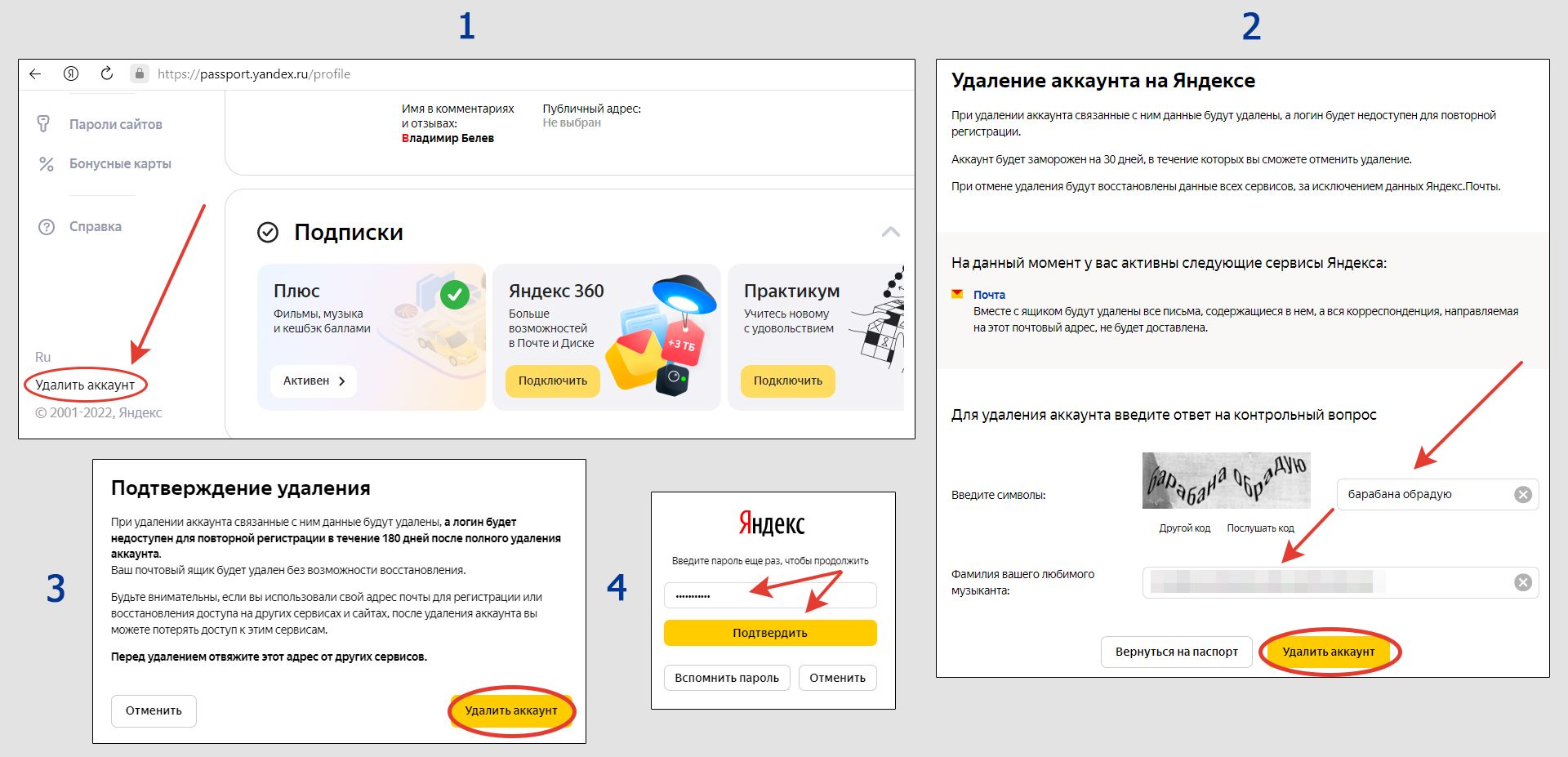 Как удалить Яндекс ID
Как удалить Яндекс ID
Процесс завершен. Система перенаправит на форму входа. Если попытаетесь войти под своим логином заново, появится сообщение «Аккаунт заблокирован».
Если вы пользуетесь браузером Яндекса на компьютере или телефоне, то рекомендую еще отключить синхронизацию на устройствах, во избежание возможных ошибок. Ведь аккаунт вы удалили, а браузер попытается синхронизировать информацию с ним и показывать предупреждение «Ошибка синхронизации».
- Откройте меню браузера на компьютере, перейдите в настройки.
- Кликните на надпись «Настройки синхронизации».
- В открывшемся окне выберите подходящий пункт «Отключить синхронизацию» или «Удалить синхронизированные данные». В первом случае вы просто отключите профиль веб-браузера от удаленного аккаунта ID. Но все данные, которые ранее сохранялись (логины / пароли; закладки, расширения …) останутся на сервере Яндекса. Второй вариант подразумевает полное удаление всего, что было сохранено на сервере. Если вам нужна полная очистка, выбирайте 2-й. Но учтите, что потеряете все сохраненные пароли и все, что перечислено в окне.
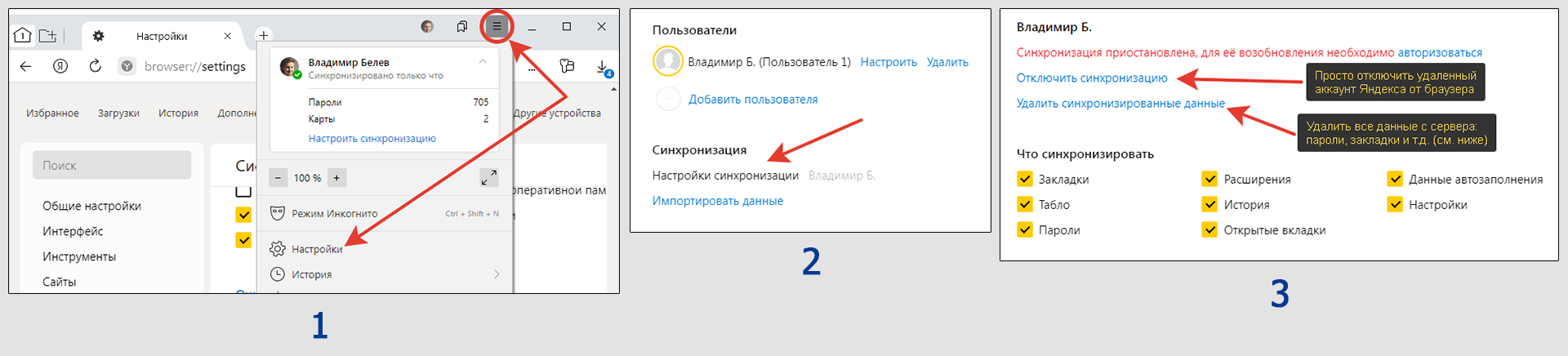 Отключение удаленного аккаунта Яндекс от браузера
Отключение удаленного аккаунта Яндекс от браузера
Альтернативы удалению всего Яндекс паспорта
В этой главе я собрал дополнительные альтернативные решения вместо полного удаления аккаунта, которые многим пользователям подходят. Просто не все об этом задумываются либо не знают, что есть более «мягкие» пути 😊
1. Выход из отдельных сервисов
Чтобы автоматически не открывалась почта Яндекса или ваш профиль в любом другом приложении компании, достаточно не делать удаление, а просто выполнить выход из него на отдельном устройстве. Или на всех сразу.
Выход на конкретном устройстве (ноутбуке, телефоне, планшете) везде делается по одному принципу:
- Кликните по фото (аватарка) в углу экрана и выберите «Выход» в контекстном меню.
- В приложениях смартфонов или в мобильных версиях сайтов часто сразу не отображается изображение профиля. Сначала нажимаем на кнопку в виде трех черточек (называют «гамбургер»), затем ищем «Выход» внизу страницы.
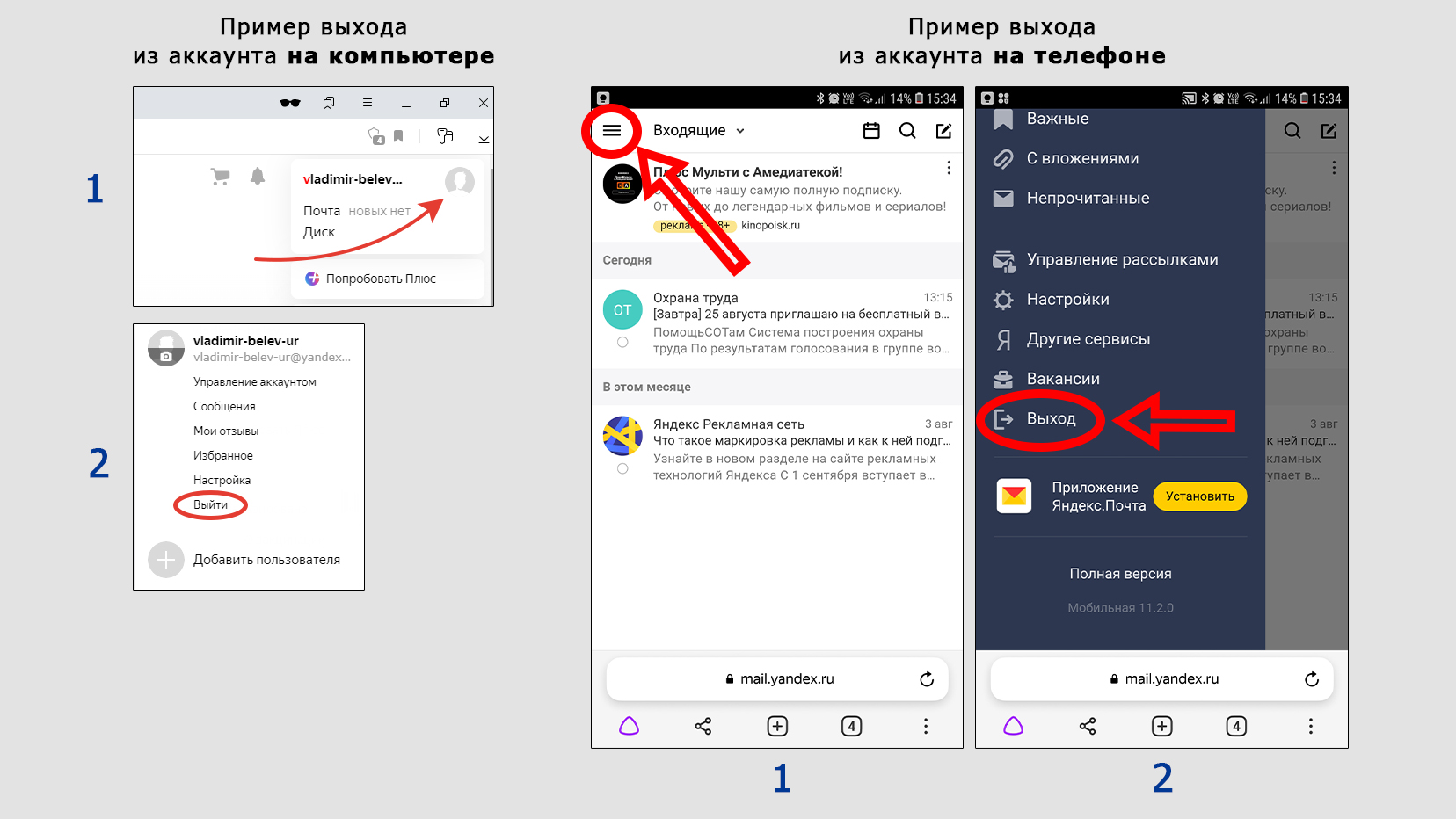 Примеры выхода из аккаунтов Яндекса на компьютере и телефоне
Примеры выхода из аккаунтов Яндекса на компьютере и телефоне
Можно выйти сразу на всех устройствах. Особенно актуально если работали за чьим-то компьютером или смартфоном в своем аккаунте Яндекса и забыли выйти по вышеописанной схеме:
- Перейдите по ссылке в паспорт Yandex. Или на главной странице
yandex.ruнажмите на фото в правом верхнем углу и выберите «Управление данными». - Прокрутите страницу вниз, распахните блок «Входы и устройства» и нажмите «Выход на всех устройствах».
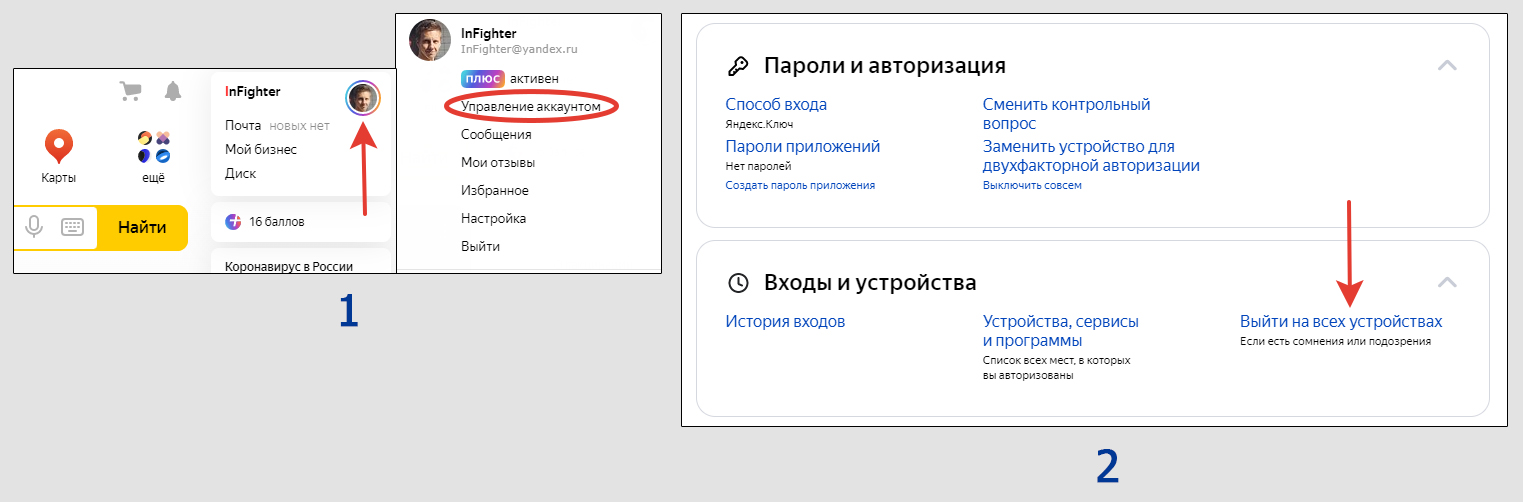 Как выйти из аккаунта Яндекса на всех устройствах
Как выйти из аккаунта Яндекса на всех устройствах
2. Отмена подписки Яндекс Плюс или 360
Некоторые пользователи по акции соглашаются на пробную бесплатную подписку на музыку (Плюс) или на «360» (диск), а для ее отмены решают полностью удалить аккаунт Яндекса.
Неправильный шаг. Подписку на любой сервис компании легко отменить в несколько кликов:
- Перейдите в паспорт Яндекса по ссылке. Или на главной странице щелкните по фото в правом верхнем углу, выберите «Управление данными».
- Вторым блоком будут «Подписки». Нажмите там на активную, которую хотите отменить. В моем примере — «Плюс» (это музыка, кинопоиск и кэшбэк).
 Отмена подписок Яндекса вместо удаления
Отмена подписок Яндекса вместо удаления
На открывшейся странице останется нажать на кнопку отмены. Яндекс попытается вас отговорить, поэтому просто все время продолжайте до финального шага отмены, не соглашаясь оставлять подписку.
3. Удаление аккаунтов в отдельных сервисах
Возможно вам нужно лишь удалить аккаунт в конкретном сервисе? Тогда не обязательно прибегать к уничтожению всего ID. В некоторых есть функция удаления профиля, а в других вы можете очистить всю свою информацию.
Во многих сервисах (в том числе такси Яндекс GO и Про) вы можете отдельно удалить данные через страницу паспорта:
- Кликните по фото справа на главной странице
yandex.ru, выберите «Управление данными» - Пролистайте страницу в самый низ. В блоке «Другие настройки» снова перейдите к управлению данными. Подтвердите вход по СМС на номер телефона.
- Щелкните по приложению Яндекса, с которого хотите удалить личную информацию и нажмите на иконку корзины рядом с нужным типом данных. Чтобы открыть весь список, кликните внизу на «Показать еще». Или воспользуйтесь поисковой строкой вверху.
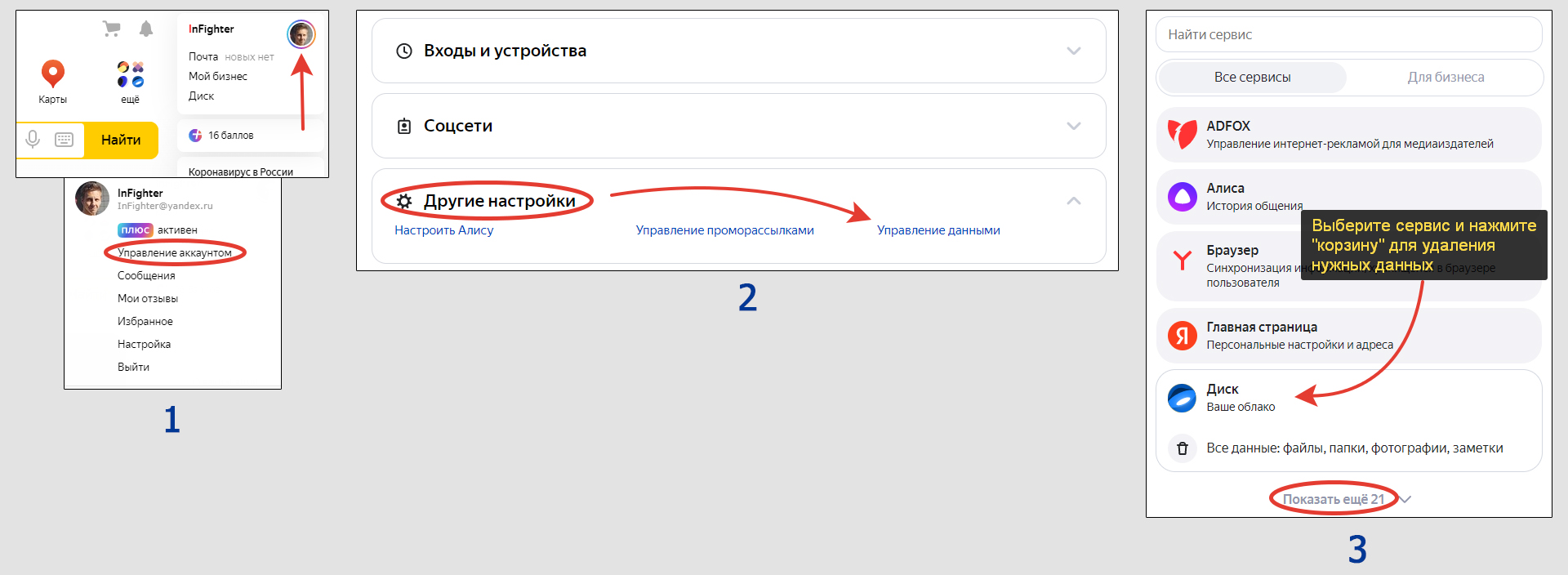 Удаление данных с отдельных онлайн-сервисов в аккаунте Яндекс
Удаление данных с отдельных онлайн-сервисов в аккаунте Яндекс
4. Борьба со спамом и создание новой почты на Яндексе
Некоторые пользователей решают удалить старый ненужный аккаунт, чтобы создать новую почтовый адрес. Основная причина — поступает слишком много спама. Здесь есть 2 решения, чтобы не удалять аккаунт в Яндексе целиком.
Во-первых — можно отписываться от спамных рассылок, которые попадают в папку «Входящие». В конце писем ищите строку вида «Чтобы отписаться, перейдите по этой ссылке». После нажатия по ней выполнится отписка. Проделайте те же действия с письмами от других авторов, которые зачастили приходить на ваш электронный ящик.
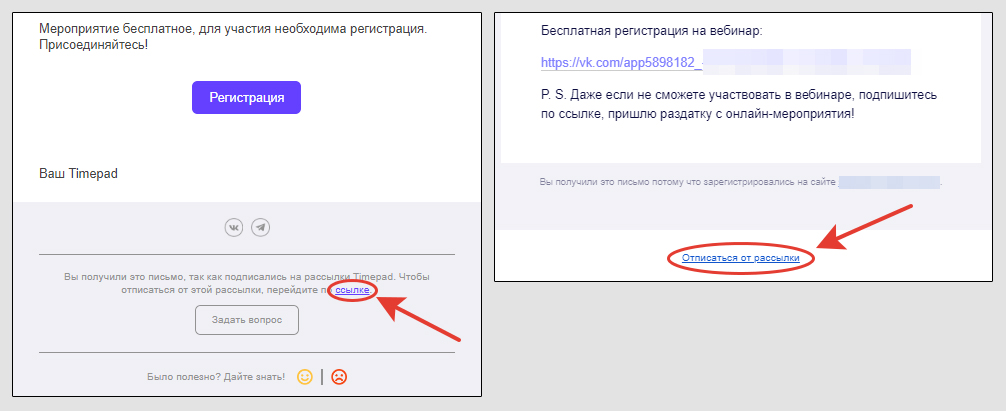 Пример двух рассылок со ссылкой «Отписаться»
Пример двух рассылок со ссылкой «Отписаться»
Во-вторых — вы можете создать новый почтовый ящик в Яндексе и настроить переадресацию на него писем со старого. Почт можно сделать сколько угодно, дело 5 минут. Ограничение одно: 1 номер телефона привязывается только к 10 аккаунтам. Затем в старом ящике настраивается пересылка писем от нужных авторов на новую почту и готово. После этого достаточно выйти из старого аккаунта и навсегда про него забыть. Обходимся без удаления.
Про переадресацию в двух словах не рассказать. Прошу написать мне в комментарии, если вас эта тема для Яндекса интересует. Все покажу. Вероятно, отдельную инструкцию сделаю.
FAQ (вопрос— ответ)
Удалил аккаунт Яндекса, потом передумал и не могу войти. Что делать?
Верно, после удаления зайти не получится. После попытки входа появится сообщение «Аккаунт заблокирован». Нажмите на ссылку «Восстановить доступ» под ним. Введите пароль, ответ на контрольный вопрос (или подтвердите кодом из СМС, если привязывали номер) и придумайте новый пароль. Все будет восстановлено.
Яндекс отводит на восстановление ровно 30 дней от момента удаления. После станет невозможно вернуть утраченную информацию и техподдержка ничего не сделает.
Хочу удалить профиль из браузера Яндекса и сам обозреватель, как это сделать?
1. Если нужно попутно еще и очистить синхронизируемые данные, то в настройках синхронизации веб-обозревателя (переходите туда через меню — вкладка «Настройки») нажмите «Удалить синхронизируемые данные».
2. В главном окне настроек наведите курсор мыши на ваш профиль и нажмите «Удалить». Подтвердите действие.
3. Стандартным образом удалите программу Yandex Browser с компьютера. Если у вас Windows 10 или 11, то это можно сделать через «Пуск» — «Параметры» — «Приложения и возможности».
4. Удалите приложение со смартфона, если устанавливали.
Основные выводы
Я постарался рассмотреть не только процедуру, как удалить аккаунт в Яндекс, но и с чем неподготовленный пользователь может столкнуться. А также альтернативные решения, помимо полного стирания информации.
По себе знаю: когда в чем-то не сильно ориентируешься, не задумываешься глубоко на пару шагов вперед, то можно ошибиться и потом жалеть. Но хорошо, что Яндекс дает аж месяц для обдумывания и отката в случае если человек передумал, понял, что сталкивается с серьезными трудностями после удаления аккаунта.
Совет: если все обдумали и хотите уничтожить все данные о себе из Яндекса — удаляйте по инструкции. Если почту привязывали ко многим сайтам, то не рекомендую. Просто выйдите из профиля на устройствах, перестаньте им пользоваться и создайте за 5 минут новый при необходимости. Либо удалите данные из отдельных сервисов (услуги, путешествия и пр.), что я также сегодня показал.
Если останутся вопросы, не стесняйтесь и задавайте их внизу страницы в комментариях. Всем отвечу, чем смогу помогу 😉 Заодно, напишите, пожалуйста, какова именно ваша причина такого радикального подхода по полному удалению ID Yandex. Эта информация может помочь сделать мою заметку еще лучше.

Эксперт + Менеджер по туризму + Персональный тренер + Технолог
799
4 подписчика
Спросить
19 февраля 2019
Как отписаться от «Яндекс Музыки»: практические советы
Музыка постоянно сопровождает нас по жизни. Мы слушаем её дома, в дороге, на вечеринках и в других местах. Для многих стало привычным слушать музыку в социальных сетях или скачивать треки из интернета и загружать на телефон или плеер для прослушивания оффлайн. Яндекс Музыка — это огромная музыкальная коллекция, которая постоянно пополняется, приложение подстраивается под вкусы пользователя и дает возможность скачивать музыку на смартфон для прослушивания оффлайн.

Яндекс.Музыка — служба потокового аудио компании Яндекс, позволяющая искать и легально бесплатно прослушивать музыкальные композиции, альбомы и подборки музыкальных треков. Доступен посетителям из России, Украины, Белоруссии и Казахстана. Также существует специальное приложение для iOS, Android и Windows Phone. В 2012 году он был награждён премией РОТОР как лучший музыкальный сайт.
Служба сотрудничает более чем с 50 правообладателями. На конец сентября 2011 года, согласно отчётам «Яндекса», музыкальные композиции были прослушаны 1,3 млрд раз. По состоянию на октябрь 2014 года, на «Яндекс.Музыке» доступно более 17 миллионов музыкальных треков. Аудитория сервиса на июль 2013 года, согласно данным ComScore, достигла 13 млн пользователей.
О запуске отдельного сервиса «Яндекс.Музыка» было объявлено в сентябре 2010 года. На момент запуска в состав каталога входило более 58 тыс. исполнителей и около 800 тыс. композиций от различных правообладателей, включая EMI, Sony Music, Universal Music Group, Warner Music Group. С появлением «Яндекс.Музыки» как отдельного сервиса пользователь получил возможность искать и прослушивать целые музыкальные альбомы.
Яндекс.Музыка даёт возможность пользователям:
- прослушивать лицензионную музыку с использованием Adobe Flash-плеера или HTML 5 (для мобильных устройств);
- искать музыку с помощью простого поиска или хорошо структурированного каталога;
- вставлять треки в блоги и страницы социальных сетей;
- составлять свои плей-листы;
- получать музыкальные рекомендации;
- отправлять статистику в Last.fm;
- импортировать аудиозаписи из своих коллекций в соцсети «ВКонтакте»

Оформить подписку очень просто:
- На официальном сайте Яндекс.Музыка
- Для владельцев андроида скачать приложение Яндекс.Музыка из Google Play
- для владельцев айфона скачать приложение Яндекс.Музыка на App Store
После установки и первого запуска Яндекс Музыку нужно настроить:
- Приложение предложит вам войти или зарегистрировать новый аккаунт. Вы можете использовать ваш аккаунт яндекса (яндекс-почты, яндекс-денег и т.п.) или аккаунты социальных сетей (Вконтакте, Facebook, Twitter).
- Приложение предложит вам пройти быстрый тест для определения музыкальных вкусов, чтобы в дальнейшем давать хорошие рекомендации специально для вас. Вы можете пропустить этот этап нажав кнопку «Позже» . Выбрать несколько любимых жанров и нажать кнопку «Далее».
- Выбираем несколько любимых исполнителей и нажимаем кнопку «Готово».
- Приложение предложит вам 30 дней подарочной подписки, чтобы вы могли в полной мере протестировать музыкальный сервис. Нажимаем кнопку «Попробовать бесплатно».
После 30-ти дней использования пробного периода, приложение начнет списывать плату за подписку. Если вы отмените подписку, Яндекс переведёт вас на бесплатный тариф и у вас появятся следующие ограничения:
- Низкое качество звука
- Нельзя скачать музыку для прослушивания офлайн (без интернета)
- Появится реклама между треками

По статистическим оценкам сервисом пользуется около 20 миллионов человек, из них платных пользователей – около 250 тыс. Стоимость подписки составляет 170 – 250 рублей в месяц, в зависимости от платформы, где вы приобретёте продукт (на сайте Яндекса, в Google Play, или App Store). При этом первый месяц подписки бесплатный (для знакомства со всеми возможностями сервиса), а за последующие месяцы необходимо платить. Стоимость годовой подписки на Яндекс.Музыка составляет сумму в 1790 рублей (с вариациями).
ОФициальный веб-сайт
Если вы предпочитаете пользоваться Яндекс.Музыкой в браузере, посещая веб-сайт данного сервиса, отказаться от премиум-подписки можно следующим образом:
- Находясь на любой из страниц Яндекс Музыки, перейти во вкладку «Моя музыка», расположенную слева от изображения вашего профиля.
- Далее открыть раздел «Настройки».
- Перейти во вкладку «Подписка».
- Оказавшись в ней, кликнуть по кнопке «Управление подпиской».
- Вы будете перенаправлены на страницу Яндекс Паспорта, где подробно описываются все те достоинства, которые вам дает подписка.
- Прокрутите ее немного вниз и снова нажмите на «Управление подпиской».
- Во всплывающем окне вы можете ознакомиться с информацией о том, когда будет выполнено следующее списание средств. Необходимо найти ссылку «Отменить подписку», которой и нужно воспользоваться.
- Приняв окончательное решение об отказе, нажать «Отменить подписку».
- Подтвердив отказ от подписки, вы по-прежнему сможете пользоваться премиум-версией Яндекс.Музыки вплоть до той даты, которая была указана на предыдущем шаге, но по ее наступлении будете переведены на бесплатный аккаунт с ограничениями в виде рекламы, низкого качества аудио и т.д.
Отмена подписки в iOS:
Если же вы пользуетесь продуктами компании Apple, то просмотреть свои подписки вы можете по соответствующей ссылке. Выполнить отказ от подписки на «Яндекс.Музыка» вы можете следующим образом:
- Перейдите в «Настройки» — «Ваше Имя» — «iTunes Store и App Store»;
- Тапните на свой идентификатор Apple ID в верхней части экрана;
- Выберите «Просмотреть Apple ID» (при необходимости выполните вход);
- Здесь выберите «Подписки»;
- Выберите нужную вам подписку (в нашем случае это подписка на «Яндекс.Музыка»);
- Нажмите на «Отменить подписку».

Отмена подписки на Андроид через Google Play
Наиболее простым способом отключить подписку от «Яндекс.Музыка» на Андроид является переход по ссылке в Плей Маркет (Личный кабинет), выбора там «Управление подписками», и нажатие на «Не продлять».
- Также вы можете открыть само приложение «Плей Маркет», и перейти в настройки вашего аккаунта (кнопка с тремя горизонтальными линиями).
- Там выбрать «Аккаунт» — «Подписки».
- Среди имеющихся подписок выбрать «Яндекс.Музыка», а затем нажмать «Отмена».

- Включение темной темы . Самое лучшее в темной теме «Яндекс.Музыки» — она есть и в приложении, и на сайте. Оцените, насколько удобно — свет от экрана не бьет в глаза.
- Ищите песню по строчке. Для тех, кто не помнит ни имени музыканта, ни названия песни, но знает какую-то случайную строчку «Яндекс.Музыка» найдет песню по строчке, если в каталоге есть ее текст.
- Настраивайте рекомендации, не заходя в приложение. Конечно, в «Яндекс.Музыке» есть радио. Оно включает треки или по жанру, занятию, настроению, новизне, или на основе каких-то альбомов, треков и плейлистов. Если понравился альбом или плейлист, а треки в нем закончились, включите радио — оно построит бесконечный поток песен по треклисту альбома или плейлиста.
- Включите бережное повышение громкости
- В настройках стриминга есть функция «Логарифмическая шкала громкости». Когда она включена, громкость на сайте повышается мягче. В «Яндексе» рассказали, что логарифмическое повышение громкости будет более комфортным для ушей.
- Не теряйте прослушанные песни в офлайне. Если на телефоне совсем нет музыки, а новую искать и скачивать некогда, то включите функцию, которая сохраняет для офлайна вообще все песни, которые прослушаны в приложении.

